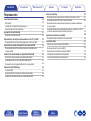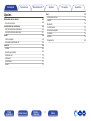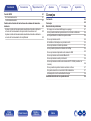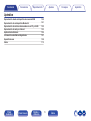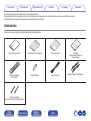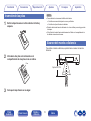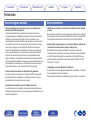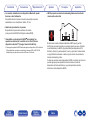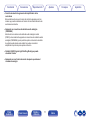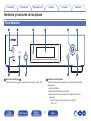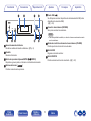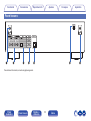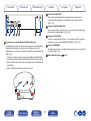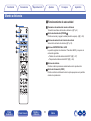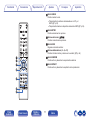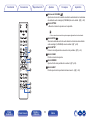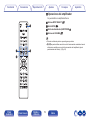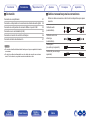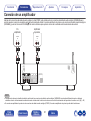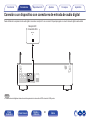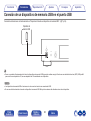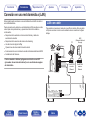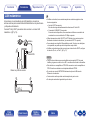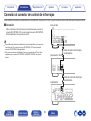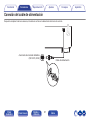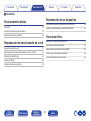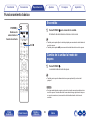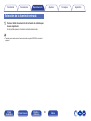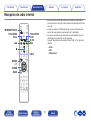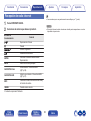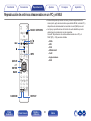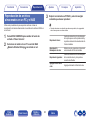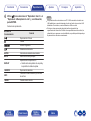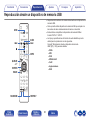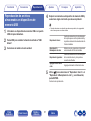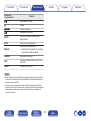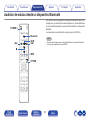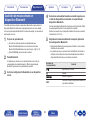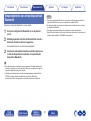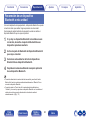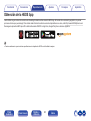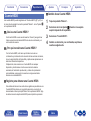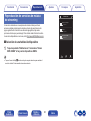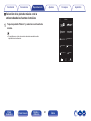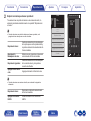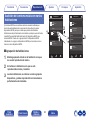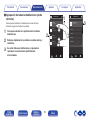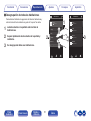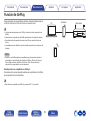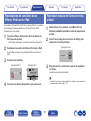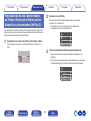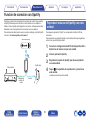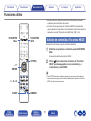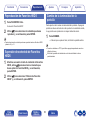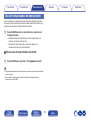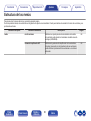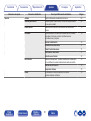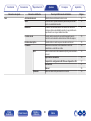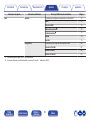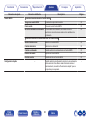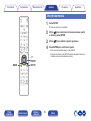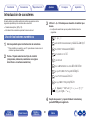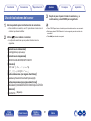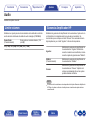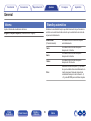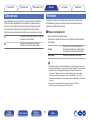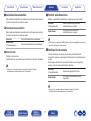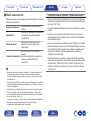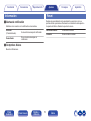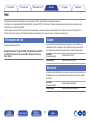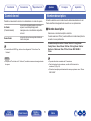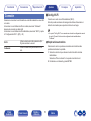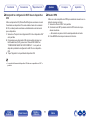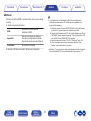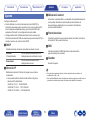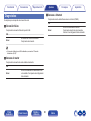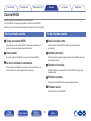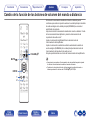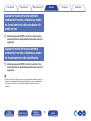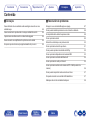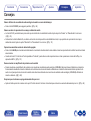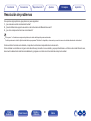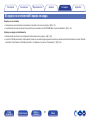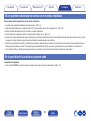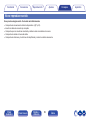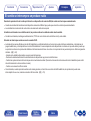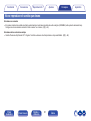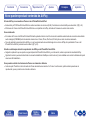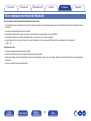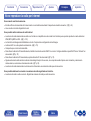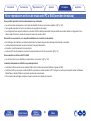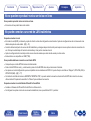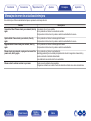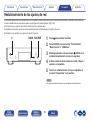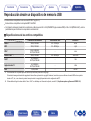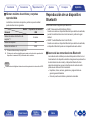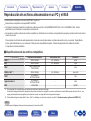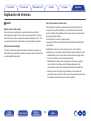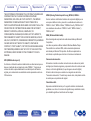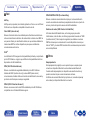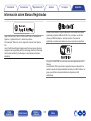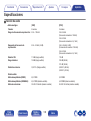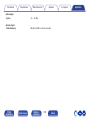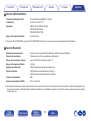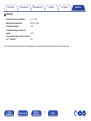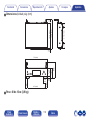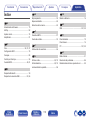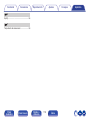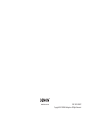Denon DNP-800NE El manual del propietario
- Tipo
- El manual del propietario

Accesorios
7
Inserción de las pilas
8
Alcance del mando a distancia
8
Funciones
9
Sonido de gran calidad
9
Alto rendimiento
9
Nombres y funciones de las piezas
12
Panel delantero
12
Panel trasero
14
Mando a distancia
16
Conexiones
Conexión de un amplificador
21
Conexión a un dispositivo con conectores de entrada de audio
digital
22
Conexión de un dispositivo de memoria USB en el puerto USB
23
Conexión en una red doméstica (LAN)
24
LAN con cable
24
LAN inalámbrica
25
Conexión al conector de control de infrarrojos
26
Conexión del cable de alimentación
27
Contenido Conexiones Reproducción Ajustes Consejos Apéndice
2
Panel
delantero
Panel trasero
Mando a
distancia
Índice

Reproducción
Funcionamiento básico
29
Encendido
29
Cambio de la unidad al modo de espera
29
Selección de la fuente de entrada
30
Recepción de radio Internet
31
Recepción de radio Internet
32
Reproducción de archivos almacenados en un PC y el NAS
33
Reproducción de archivos almacenados en un PC y el NAS
34
Reproducción desde un dispositivo de memoria USB
36
Reproducción de archivos almacenados en dispositivos de
memoria USB
37
Audición de música desde un dispositivo Bluetooth
39
Audición de música desde un dispositivo Bluetooth
40
Emparejamiento con otros dispositivos Bluetooth
41
Reconexión de un dispositivo Bluetooth a esta unidad
42
Obtención de la HEOS App
43
Cuenta HEOS
44
Reproducción de servicios de música de streaming
45
Audición de la misma música en varias habitaciones
48
Función de AirPlay
52
Reproducción de canciones de un iPhone, iPod touch o iPad
53
Reproducir música de iTunes con esta unidad
53
Reproducción de contenidos de iTunes con el mando a distancia
de esta unidad
54
Reproducción de una canción desde su iPhone, iPodtouch o iPad
en varios dispositivos sincronizados (AirPlay 2)
55
Función de conexión con Spotify
56
Reproducir música de Spotify con esta unidad
56
Funciones útiles
57
Adición de contenido a Favoritos HEOS
57
Reproducción de Favoritos HEOS
58
Supresión de contenido de Favoritos HEOS
58
Cambio de la luminosidad de la pantalla
58
Uso del temporizador de desconexión
59
Contenido Conexiones Reproducción Ajustes Consejos Apéndice
3
Panel
delantero
Panel trasero
Mando a
distancia
Índice

Ajustes
Estructura de los menús
60
Uso de los menús
65
Introducción de caracteres
66
Uso de los botones numéricos
66
Uso de los botones del cursor
67
Audio
68
Límite volumen
68
Ganancia Amplficador HP
68
General
69
Idioma
69
Standby automático
69
Datos de uso
70
Firmware
70
Información
73
Reset
73
Red
74
Información de red
74
Inalam.
74
Bluetooth
74
Control de red
75
Nombre descriptivo
75
Conexión
76
Ajustes
79
Diagnóstico
80
Contenido Conexiones Reproducción Ajustes Consejos Apéndice
4
Panel
delantero
Panel trasero
Mando a
distancia
Índice

Cuenta HEOS
81
No ha iniciado sesión
81
Ya ha iniciado sesión
81
Cambio de la función de los botones de volumen del mando a
distancia
82
Ajustar el modo de funcionamiento mediante el mando a distancia
a modo de funcionamiento del reproductor de audio en red
83
Ajustar el modo de funcionamiento mediante el mando a distancia
a modo de funcionamiento del amplificador
83
Consejos
Contenido
84
Consejos
85
Resolución de problemas
86
El equipo no se enciende/El equipo se apaga
87
No se pueden realizar operaciones con el mando a distancia
88
En la pantalla de la unidad no aparece nada
88
No se reproduce sonido
89
El sonido se interrumpe o se produce ruido
90
No se reproduce el sonido que deseo
91
No se puede reproducir contenido de AirPlay
92
No se reproducen dispositivos de memoria USB
93
No se reproduce contenido del Bluetooth
94
No se reproduce la radio por Internet
95
No se reproducen archivos de música del PC o NAS (servidor de
música)
96
No se pueden reproducir varios servicios en línea
97
No puede conectar a una red de LAN inalámbrica
97
Mensajes de error de actualización/mejora
98
Restablecimiento de los ajustes de red
99
Contenido Conexiones Reproducción Ajustes Consejos Apéndice
5
Panel
delantero
Panel trasero
Mando a
distancia
Índice

Apéndice
Reproducción desde un dispositivo de memoria USB
100
Reproducción de un dispositivo Bluetooth
101
Reproducción de archivos almacenados en un PC y el NAS
102
Reproducción de radio por Internet
103
Explicación de términos
104
Información sobre Marcas Registradas
107
Especificaciones
108
Índice
113
Contenido Conexiones Reproducción Ajustes Consejos Apéndice
6
Panel
delantero
Panel trasero
Mando a
distancia
Índice

Le damos las gracias por la adquisición de este producto Denon.
Para garantizar un funcionamiento correcto, lea atentamente las instrucciones de este manual del usuario antes de utilizar el producto.
Después de leerlas, asegúrese de guardar el manual para futura referencia.
Accesorios
Compruebe que el producto va acompañado de las piezas siguientes.
.
Guía de inicio rápido
Instrucciones de seguridad Nota sobre radio Garantía
(solo para el modelo de
Norteamérica)
Mando a distancia
(RC-1224)
Pilas R03/AAA Cable de audio
Cable de control de infrarrojos
Antenas externas
para conexión Bluetooth/inalámbrica
Contenido Conexiones Reproducción Ajustes Consejos Apéndice
7
Panel
delantero
Panel trasero
Mando a
distancia
Índice

Inserción de las pilas
1
Retire la tapa trasera en la dirección de la flecha y
sáquela.
.
2
Introduzca dos pilas correctamente en el
compartimiento de las pilas como se indica.
.
Pilas
3
Coloque la tapa trasera en su lugar.
NOTA
0
Para evitar daños o derrames del fluido de la batería:
0
No utilice una nueva batería junto con una ya utilizada.
0
No utilice dos tipos diferentes de baterías.
0
Retire las baterías del mando a distancia si no lo va a utilizar por una largo periodo
de tiempo.
0
Si hay fluido de batería, limpie cuidadosamente el fluido en el compartimiento de
las baterías e inserte unas nuevas.
Alcance del mando a distancia
Para utilizar el mando a distancia, apúntelo hacia el sensor de mando a
distancia.
.
30°30°
Aprox. 23 ft/7 m
Contenido
Conexiones Reproducción Ajustes Consejos Apéndice
8
Panel
delantero
Panel trasero
Mando a
distancia
Índice

Funciones
Sonido de gran calidad
0
Alta velocidad de bits y elevada frecuencia de muestreo con
Advanced AL32 Processing Plus
La alta velocidad de bits y la elevada frecuencia de muestreo se
consiguen gracias a un algoritmo exclusivo de interpolación de datos
de Denon. Las señales de audio de 16 bits se convierten a una
velocidad de bits más alta de 32 bits y las señales con una frecuencia
de muestreo de 44,1 kHz se muestrean con una frecuencia 16 veces
mayor para conseguir una recreación más fluida de las ondas de
sonido. Se utiliza también la interpolación de datos, que predice los
puntos de interpolación de un gran número de puntos circundantes
para ofrecer una señal de audio lo más cercana posible al sonido
original. Gracias a esta elaborada restauración de los datos perdidos
durante la grabación digital se consigue un sonido de alta calidad, una
representación sin distorsiones, una localización precisa del sonido,
unos graves intensos y una recreación fiel al sonido original.
0
Circuito de audio heredado de dispositivos de gama alta
Al emular el circuito de audio de un reproductor SACD de gama alta,
esta unidad ofrece un rendimiento y calidad de sonido que supera
ampliamente la de los dispositivos de su clase.
0
Condensador electrolítico con alta calidad de sonido
La unidad cuenta con los mismos condensadores electrolíticos para
audiófilos originales de Denon que se emplean específicamente en los
modelos de gama alta.
Alto rendimiento
0
Admite la reproducción de audio de alta calidad a través de USB
y redes
Esta unidad es compatible con la reproducción de formatos de audio de
alta resolución tales como archivos DSD (2,8/5,6 MHz) y archivos WAV/
FLAC/Apple Lossless Audio Codec (ALAC) hasta 192 kHz/24 bits.
0
El dispositivo está equipado con una función AirPlay
®
además de
funciones de red tales como radio por internet, etc.
Puede disfrutar de una gran variedad de contenidos, además de
escuchar la radio por Internet y reproducir archivos de audio guardados
en el PC. Esta unidad también es compatible con Apple AirPlay, que
permite transmitir una biblioteca de música desde un iPhone
®
, iPad
®
,
iPod touch
®
o iTunes
®
.
0
Compatible con audio inalámbrico AirPlay 2
®
Sincronización de varios dispositivos/altavoces compatibles con AirPlay
2 para reproducir de forma simultánea.
Esta unidad es compatible con AirPlay 2 y requiere iOS 11.4 o posterior.
Contenido
Conexiones Reproducción Ajustes Consejos Apéndice
9
Panel
delantero
Panel trasero
Mando a
distancia
Índice

0
La conexión inalámbrica con dispositivos Bluetooth puede
llevarse a cabo fácilmente
Puede disfrutar de la música a través de una simple conexión
inalámbrica con su smartphone, tableta, PC, etc.
0
Admite la reproducción sin pausas
Reprodución sin pausa entre archivos de música.
(solo para formato WAV/FLAC/Apple Lossless/DSD)
0
Compatible con la aplicación HEOS
z
para realizar las
operaciones básicas de la unidad con un iPad, iPhone o
dispositivos Android™ (Google, Amazon Kindle Fire)
z
Descargue la aplicación HEOS adecuada para sus dispositivos iOS o Android.
Esta unidad tiene que estar conectada a la misma red LAN o Wi-Fi (LAN
inalámbrica) a la que está conectado el iPhone o iPod touch.
0
HEOS proporciona música de streaming desde sus fuentes de
música online favoritas
.
El sistema de sonido multisala inalámbrico HEOS que le permite
disfrutar de su música favorita en cualquier lugar de su casa. Al utilizar
su red doméstica y la HEOS App (disponible para dispositivos iOS,
Android y Amazon), puede explorar, buscar y reproducir música desde
su propia biblioteca musical o desde un gran número de servicios de
música de streaming online.
Cuando se conectan varios dispositivos HEOS a la misma red, estos se
pueden agrupar para reproducir la misma música en todos los
dispositivos de forma simultánea, o puede reproducirse música
diferente en cada dispositivo HEOS.
Contenido
Conexiones Reproducción Ajustes Consejos Apéndice
10
Panel
delantero
Panel trasero
Mando a
distancia
Índice

0
Función de selector de ganancia del amplificador de los
auriculares
Esta unidad cuenta con una función de control de ganancia con tres
niveles que pueden cambiarse en función de las características de los
auriculares conectados.
0
Equipado con conectores de salida de audio analógico
(VARIABLE)
Además de los conectores de salida de audio analógico normal
(FIXED), esta unidad está equipada con conectores de salida de audio
analógico (VARIABLE) que le permiten ajustar el volumen de la salida
de señal de audio desde esta unidad. Se pueden conectar al
amplificador de potencia para ajustar el volumen.
0
Pantalla OLED (Organic Light Emitting Diode) que puede
visualizar 3 líneas
0
Equipada con una función de modo de espera que reduce el
consumo de energía
Contenido
Conexiones Reproducción Ajustes Consejos Apéndice
11
Panel
delantero
Panel trasero
Mando a
distancia
Índice

Nombres y funciones de las piezas
Panel delantero
.
ytreq w
oiu Q
0
Q
1
A
Botón de alimentación (X)
Permite encender y apagar la unidad (modo de espera). (v p. 29)
B
Indicador de alimentación
Se ilumina de las maneras siguientes en función del estado de la
alimentación:
0
Verde: Encendido
0
Desactivado: Modo de espera normal
0
Rojo: En modo de espera cuando se configuren los ajustes
siguientes
0
Cuando “Control de red” se ajusta en “Activado”
(v p. 75)
Contenido Conexiones Reproducción Ajustes Consejos Apéndice
12
Panel
delantero
Panel trasero
Mando a
distancia
Índice

.
ytre
oiu Q
0
Q
1
C
Sensor de mando a distancia
Recibe las señales del mando a distancia. (v p. 8)
D
Pantalla
Muestra información.
E
Botón de reproducción/pausa/ENTER (1/3/ENTER)
Reproduce y pausa pistas, e introduce el contenido seleccionado.
F
Botones del cursor (uio p)
Permiten seleccionar las opciones.
G
Puerto USB (T)
Se utiliza para conectar dispositivos de almacenamiento USB (como
dispositivos de memoria USB).
(v p. 23)
H
Conector de auriculares (PHONES)
Sirve para conectar los auriculares.
NOTA
0
Para evitar pérdida de audición, no suba el volumen excesivamente cuando
use los auriculares.
I
Mando de control de volumen de los auriculares (VOLUME)
Permite ajustar el volumen de los auriculares.
J
Botón BACK
Regresa al elemento anterior.
K
Botón SOURCE
Permite seleccionar la fuente de entrada. (v p. 30)
Contenido
Conexiones Reproducción Ajustes Consejos Apéndice
13
Panel
delantero
Panel trasero
Mando a
distancia
Índice

.
w e r t y qq
A
Conectores para antena Bluetooth/LAN inalámbrica
Se utiliza para conectar las antenas externas para conexión Bluetooth/
inalámbrica incluidas al conectar a una red a través de una LAN
inalámbrica o al conectar a un dispositivo portátil a través de Bluetooth.
(v p. 25)
A
Coloque las antenas externas para conexión Bluetooth/inalámbrica
de manera uniforme sobre el terminal de tornillo de la parte posterior.
B
Gire en sentido horario hasta que las antenas estén completamente
conectadas.
C
Gire la antena hacia arriba para mejor recepción.
.
qwe
B
Conectores AUDIO OUT
Sirven para conectar dispositivos equipados con conectores de
entrada de audio analógico o un amplificador de potencia externo.
(v p. 21)
C
Conector DIGITAL AUDIO OUT
Sirve para conectar un receptor AV o un convertidor D/A que disponga
de conector de entrada digital. (v p. 22)
D
Conector IR CONTROL
Conecta a un amplificador Denon o a un reproductor de CD que estén
equipados con un conector REMOTE CONTROL. (v p. 26)
E
Conector NETWORK
Se utiliza para conectar a un cable LAN cuando conecte a una red LAN
con cable. (v p. 24)
F
Cable de alimentación (v p. 27)
Contenido
Conexiones Reproducción Ajustes Consejos Apéndice
15
Panel
delantero
Panel trasero
Mando a
distancia
Índice

Mando a distancia
q
e
r
t
y
w
o
Funcionamiento de esta unidad
A
Transmisor de señales del mando a distancia
Transmite las señales del mando a distancia. (v p. 8)
B
Botón de alimentación (POWER X)
Permite encender y apagar la unidad (modo de espera). (v p. 29)
C
Botones de selección de la fuente de entrada
Selección de la fuente de entrada. (v p. 30)
D
Botones FAVORITES CALL / ADD
Le permite registrar el contenido en “Favoritos HEOS” y recuperar el
contenido registrado.
0
“Adición de contenido aFavoritos HEOS” (v p. 57)
0
“Reproducción deFavoritos HEOS” (v p. 58)
E
Botones de sistema
Permiten realizar operaciones relacionadas con la reproducción.
F
Botón de información (INFO)
Permite cambiar la información sobre la pista que aparece en pantalla
durante la reproducción.
Contenido
Conexiones Reproducción Ajustes Consejos Apéndice
16
Panel
delantero
Panel trasero
Mando a
distancia
Índice

Q0
u
o
Q1
Q2
Q3
i
G
Botón QUEUE
Permite mostrar la cola.
0
“Reproducción de archivos almacenados en un PC y el
NAS” (v p. 33)
0
“Reproducción desde un dispositivo de memoria USB” (v p. 36)
H
Botón ENTER
Permite seleccionar las opciones.
I
Botones del cursor (uio p)
Permiten seleccionar las opciones.
J
Botón BACK
Regresa al elemento anterior.
K
Botones alfanuméricos (0 – 9, +10)
Permiten introducir letras y números en la unidad. (v p. 66)
L
Botón RANDOM
Permite activar y desactivar la reproducción aleatoria.
M
Botón REPEAT
Permite activar y desactivar la repetición de la reproducción.
Contenido
Conexiones Reproducción Ajustes Consejos Apéndice
17
Panel
delantero
Panel trasero
Mando a
distancia
Índice

Q8
Q9
Q6
W0
Q4
Q7
Q5
N
Botones de VOLUME (df)
Ajustan el volumen de la salida de señal de audio desde los terminales
de salida de audio analógico (VARIABLE) de esta unidad. (v p. 82)
O
Botón OPTION
0
Muestra el menú de opciones en la pantalla.
0
No se muestra un menú de opciones para algunas fuentes de entrada.
P
Botón MUTE (:)
Silencia la salida de señal de audio desde los terminales de salida de
audio analógico (VARIABLE) de esta unidad. (v p. 82)
Q
Botón SETUP
El menú de configuración se muestra en la pantalla. (v p. 60)
R
Botón CLEAR
Permite cancelar los ajustes.
S
Botón DIMMER
Ajusta el brillo de la pantalla de la unidad. (v p. 58)
T
Botón SLEEP
Permite ajustar el temporizador de desconexión. (v p. 59)
Contenido
Conexiones Reproducción Ajustes Consejos Apéndice
18
Panel
delantero
Panel trasero
Mando a
distancia
Índice

q
w
r
e
o
Operaciones del amplificador
Se puede utilizar un amplificador Denon.
A
Botones INPUT SELECT (df)
B
Botón MUTE (:)
C
Botón de alimentación (AMP POWER X)
D
Botones de VOLUME (df)
0
El mando a distancia podría no operar algunos productos.
0
2 y 4 se pueden utilizar cuando el modo de funcionamiento mediante el mando
a distancia se establece en modo de funcionamiento del amplificador (ajuste
predeterminado de fábrica). (v p. 82)
Contenido
Conexiones Reproducción Ajustes Consejos Apéndice
19
Panel
delantero
Panel trasero
Mando a
distancia
Índice

o
Contenido
Conexión de un amplificador 21
Conexión a un dispositivo con conectores de entrada de audio digital 22
Conexión de un dispositivo de memoria USB en el puerto USB 23
Conexión en una red doméstica (LAN) 24
Conexión al conector de control de infrarrojos 26
Conexión del cable de alimentación 27
NOTA
0
No conecte el cable de alimentación hasta que se hayan completado todas las
conexiones.
0
No junte los cables de alimentación con los cables de conexión en un mismo
mazo. De lo contrario, se podrían ocasionar zumbidos o ruido.
o
Cables necesarios para las conexiones
Utilice los cables necesarios en función de los dispositivos que quiera
conectar.
Cable de audio
(suministrado)
.
R
L
R
L
Cable de control de
infrarrojos
(suministrado)
.
Cable óptico
(se vende por separado)
.
Cable LAN (se vende por
separado)
.
Contenido Conexiones Reproducción Ajustes Consejos Apéndice
20
Panel
delantero
Panel trasero
Mando a
distancia
Índice

Conexión de un amplificador
Además de los conectores de salida de audio analógico normal (FIXED), esta unidad cuenta con conectores de salida de audio analógico (VARIABLE) que le
permiten ajustar el volumen de la salida de señal de audio desde esta unidad. Conecte el amplificador de potencia a los conectores de salida de audio analógicos
(VARIABLE) y pulse los botones de VOLUME
df
del mando a distancia para ajustar el volumen de la salida de señal de audio desde esta unidad.
.
R
L
R
L
R
L
R
L
AUDIO
LR
IN
AUDIO
LR
IN
Pre
amplificador
Amplificador
de potencia
NOTA
0
Para ajustar el volumen de la salida de señal de audio desde los conectores de salida de audio analógico (VARIABLE) de esta unidad utilizando el mando a distancia,
establezca el modo de funcionamiento mediante el mando a distancia de los botones de volumen en modo de funcionamiento del reproductor de audio en red. (v p. 82)
0
No conecte un amplificador de potencia a los conectores de salida de audio analógico (FIXED). Conectar un amplificador de potencia podría dañar los altavoces.
Contenido
Conexiones Reproducción Ajustes Consejos Apéndice
21
Panel
delantero
Panel trasero
Mando a
distancia
Índice

Conexión a un dispositivo con conectores de entrada de audio digital
Puede disfrutar de la reproducción de audio digital si conecta un receptor AV o un conversor D/A que disponga de un conector de audio digital a esta unidad.
.
OPTICAL
IN
Receptor AV /
Convertidor D/A
NOTA
0
La salida de audio digital se detiene durante la reproducción de los archivos DSD a través de USB y redes.
Contenido Conexiones Reproducción Ajustes Consejos Apéndice
22
Panel
delantero
Panel trasero
Mando a
distancia
Índice

Conexión de un dispositivo de memoria USB en el puerto USB
Consulte las instrucciones de funcionamiento en “Reproducción desde un dispositivo de memoria USB” . (v p. 36)
.
Dispositivo de
memoria USB
0
Denon no garantiza el funcionamiento de todos los dispositivos de memoria USB ni que éstos reciban energía. Cuando use una unidad de disco duro (HDD) USB portátil
que venía con un adaptador de CA, use ese adaptador de CA suministrado con el dispositivo.
NOTA
0
Los dispositivos de memoria USB no funcionan si se los conecta a través de un concentrador USB.
0
No use un cable de extensión al conectar un dispositivo de memoria USB. Esto podría ocasionar radio interferencia con otros dispositivos.
Contenido Conexiones Reproducción Ajustes Consejos Apéndice
23
Panel
delantero
Panel trasero
Mando a
distancia
Índice

Conexión en una red doméstica (LAN)
Esta unidad puede conectarse a una red utilizando una LAN con cable o
una LAN inalámbrica.
Puede conectar esta unidad a su red doméstica (LAN) para llevar a cabo
varios tipos de reproducciones y operaciones tal como se indica a
continuación.
0
Reproducción de audio de red como radio Internet y desde los
servidores de medios
0
Reproducción de servicios de música de streaming
0
Uso de la función Apple AirPlay
0
Operaciones de esta unidad a través de la red
0
Funcionamiento con el sistema de sonido multisala inalámbrico HEOS
0
Actualización de firmware
Para la conexión a Internet, póngase en contacto con un ISP
(proveedor de servicios de Internet) o con una tienda de equipos
de informática.
LAN con cable
Para realizar conexiones a través de una LAN con cable, utilice un cable
LAN para conectar el router a esta unidad como se muestra en la figura
debajo.
.
Internet
Módem
PC
NAS
(Network Attached
Storage)
Enrutador
Al lado WAN
Al puerto LAN
Al puerto LAN
Puerto LAN/
conector
Ethernet
Puerto LAN/
conector
Ethernet
Contenido
Conexiones Reproducción Ajustes Consejos Apéndice
24
Panel
delantero
Panel trasero
Mando a
distancia
Índice

LAN inalámbrica
Al conectarse a la red mediante una LAN inalámbrica, conecte las
antenas externas para conexión Bluetooth/inalámbrica en el panel trasero
y colóquelas verticalmente.
Consulte “Config. Wi-Fi” para saber cómo conectar a un router LAN
inalámbrico. (v p. 76)
.
Internet
Módem
Al lado WAN
Router con punto de acceso
0
Al utilizar esta unidad, se recomienda emplear un enrutador equipado con las
funciones siguientes:
0
Servidor DHCP incorporado
Esta función asigna automáticamente las direcciones IP de la LAN.
0
Conmutador 100BASE-TX incorporado
Al conectar varios dispositivos, le recomendamos utilizar un concentrador de
conmutación con una velocidad de 100 Mbps o superior.
0
Utilice únicamente un cable LAN STP o ScTP blindado, (que puede encontrar
fácilmente en tiendas de electrónica). (se recomienda CAT-5 o superior)
0
Se recomienda usar el cable LAN apantallado normal. Si opta por un cable plano
o sin apantallar, es posible que otros dispositivos recojan ruidos.
0
Al utilizar esta unidad conectada a una red que no tiene función DHCP, configure
la dirección IP, etc., en “Red”. (v p. 74)
NOTA
0
Los tipos de enrutadores que se puede utilizar varían según el ISP. Para más
detalles, póngase en contacto con su ISP o consulte en una tienda de informática.
0
Esta unidad no es compatible con PPPoE. Es necesario un router compatible con
PPPoE si su línea contratada no está ajustada utilizando PPPoE.
0
No conecte un conector NETWORK directamente al puerto LAN/conector
Ethernet en el ordenador.
0
Varios servicios en línea podrían ser interrumpidos sin previo aviso.
0
No transporte esta unidad agarrándola por la antena.
Contenido Conexiones Reproducción Ajustes Consejos Apéndice
25
Panel
delantero
Panel trasero
Mando a
distancia
Índice

Conexión al conector de control de infrarrojos
Si esta unidad está conectada a un amplificador Denon, el amplificador, el reproductor de CD, etc., puede controlarse a través de esta unidad usando la aplicación HEOS.
o
Conexión
Utilice el cable de control de infrarrojos suministrado para conectar el
conector IR CONTROL OUT de esta unidad al conector IR CONTROL
IN del amplificador o del reproductor de CD.
0
Para utilizar esta unidad y el amplificador de forma independiente, sin conectar un
reproductor de CD, conecte el conector IR CONTROL OUT de esta unidad al
conector IR CONTROL IN del amplificador.
0
Solo puede conectarse el amplificador Denon o el reproductor de CD que estén
equipados con un conector IR CONTROL o REMOTE CONTROL en el panel
trasero.
.
Esta unidad
Reproductor de CD
Amplificador
Cable de control de infrarrojos
(suministrado)
Cable de control de infrarrojos
(suministrado)
Contenido
Conexiones Reproducción Ajustes Consejos Apéndice
26
Panel
delantero
Panel trasero
Mando a
distancia
Índice

Conexión del cable de alimentación
Después de completar todas las conexiones, introduzca el enchufe en la alimentación de la toma de corriente.
.
Cable de alimentación
A una toma de corriente doméstica
(CA 120 V, 60 Hz)
Contenido
Conexiones Reproducción Ajustes Consejos Apéndice
27
Panel
delantero
Panel trasero
Mando a
distancia
Índice

o
Contenido
Funcionamiento básico
Encendido 29
Cambio de la unidad al modo de espera 29
Selección de la fuente de entrada 30
Reproducción de servicio/audio de la red
Recepción de radio Internet 31
Reproducción de archivos almacenados en un PC y el NAS 33
Obtención de la HEOS App 43
Función de AirPlay 52
Función de conexión con Spotify 56
Reproducción de un dispositivo
Reproducción desde un dispositivo de memoria USB 36
Audición de música desde un dispositivo Bluetooth 39
Funciones útiles
Adición de contenido a Favoritos HEOS 57
Reproducción de Favoritos HEOS 58
Supresión de contenido de Favoritos HEOS 58
Cambio de la luminosidad de la pantalla 58
Uso del temporizador de desconexión 59
Contenido Conexiones Reproducción Ajustes Consejos Apéndice
28
Panel
delantero
Panel trasero
Mando a
distancia
Índice

Funcionamiento básico
.
POWER
X
1 3
Botones de
selección de la
fuente de entrada
Encendido
1
Pulse POWER X para encender la unidad.
El indicador de alimentación se ilumina en color verde.
0
También puede pulsar X en la unidad principal para encender la unidad desde el
modo de espera.
0
También puede pulsar 1/3 para encender la unidad desde el modo de espera.
Cambio de la unidad al modo de
espera
1
Pulse POWER X.
La unidad cambia al modo de espera.
0
También puede poner la alimentación en espera pulsando X en la unidad
principal.
NOTA
0
Se sigue suministrando energía a parte de los circuitos aunque la unidad esté en
modo de espera. Cuando abandone la casa durante largos periodos de tiempo o
se vaya de vacaciones, desconecte el cable de alimentación de la toma de
corriente.
Contenido Conexiones Reproducción Ajustes Consejos Apéndice
29
Panel
delantero
Panel trasero
Mando a
distancia
Índice

Selección de la fuente de entrada
1
Pulse el botón de selección de la fuente de entrada que
desee reproducir.
En la pantalla aparece la fuente de entrada seleccionada.
0
También puede seleccionar la fuente de entrada si pulsa SOURCE en la unidad
principal.
Contenido Conexiones Reproducción Ajustes Consejos Apéndice
30
Panel
delantero
Panel trasero
Mando a
distancia
Índice

Recepción de radio Internet
.
INTERNET RADIO
FAVORITES
CALL
FAVORITES
ADD
INFO
QUEUE
BACK
ui
ENTER
9
8
2
1 3
0
El término radio Internet hace referencia a emisiones distribuidas a
través de Internet. Se puede recibir emisoras de radio Internet de todo
el mundo.
0
La lista de emisoras de Radio por Internet en esta unidad viene del
servicio de base de datos proporcionado por TuneIn Radio.
0
Los tipos y especificaciones de formato de audio admitidos por esta
unidad para la reproducción son los siguientes.
Consulte “Reproducción de radio por Internet” (v p. 103) para más
detalles.
0
WMA
0
MP3
0
MPEG-4 AAC
Contenido Conexiones Reproducción Ajustes Consejos Apéndice
31
Panel
delantero
Panel trasero
Mando a
distancia
Índice

Recepción de radio Internet
1
Pulse INTERNET RADIO.
2
Seleccione la emisora que desee reproducir.
Botones de
funcionamiento
Función
1/3
z
Reproducción / Pausa
2
Parada
8 9
z
Anterior / Siguiente
u i
Seleccione el elemento
ENTER
Introducir el elemento seleccionado /
Reproducción
BACK Subir un nivel en la jerarquía
FAVORITES CALL
Activa desde el “Favoritos HEOS”
(v p. 58)
FAVORITES ADD
Adición de contenido a “Favoritos HEOS”
(v p. 57)
INFO
Cambia el nombre de la emisora de radio y
el formato de archivo
QUEUE Permite mostrar la cola
z Activado al reproducir Podcasts.
0
Los caracteres que no se pueden mostrar se sustituyen por “.” (punto).
NOTA
0
El servicio de base de datos de emisoras de radio puede suspenderse o no estar
disponible sin previo aviso.
Contenido Conexiones Reproducción Ajustes Consejos Apéndice
32
Panel
delantero
Panel trasero
Mando a
distancia
Índice

Reproducción de archivos almacenados en un PC y el NAS
.
9
8
2
MUSIC SERVERS
INFO
1 3
QUEUE
RANDOM
REPEAT
BACK
ui
ENTER
0
Esta unidad puede reproducir archivos y listas de reproducción de
música (m3u, wpl) desde servidores que admitan DLNA, incluidos PC y
dispositivos de almacenamiento conectado a la red (NAS) en su red.
0
Los tipos y especificaciones de formato de audio admitidos por esta
unidad para la reproducción son los siguientes.
Consulte “Reproducción de archivos almacenados en un PC y el
NAS” (v p. 102) para más detalles.
0
WMA
0
MP3
0
WAV
0
MPEG-4 AAC
0
FLAC
0
Apple Lossless
0
DSD
Contenido
Conexiones Reproducción Ajustes Consejos Apéndice
33
Panel
delantero
Panel trasero
Mando a
distancia
Índice

Reproducción de archivos
almacenados en un PC y el NAS
Utilice este procedimiento para reproducir archivos o listas de
reproducción de música almacenados en servidores de archivos DLNA en
su red local.
1
Pulse MUSIC SERVERS para cambiar la fuente de
entrada a “Music Servers”.
2
Seleccione el nombre de su PC o servidor NAS
(Network Attached Storage) conectado en red.
3
Explore la música de su PC/NAS y seleccione algún
contenido que desee reproducir.
0
Cuando seleccione un contenido que desee reproducir, se le preguntará
cómo desea poner en cola su música.
Reproducir ahora:
Inserta el elemento en la cola después
de la pista que se está reproduciendo y
reproduce el elemento seleccionado de
forma inmediata.
Reproducir &
Reemplazar la cola:
Elimina la cola y reproduce el elemento
seleccionado de forma inmediata.
Reproducir siguiente:
Inserta el elemento en la cola después
de la canción actual y lo reproduce
cuando esta finaliza.
Agregar al final de la
cola:
Agrega el elemento al final de la cola.
Contenido Conexiones Reproducción Ajustes Consejos Apéndice
34
Panel
delantero
Panel trasero
Mando a
distancia
Índice

4
Utilice ui para seleccionar el “Reproducir ahora” o el
“Reproducir & Reemplazar la cola” y, a continuación,
pulse ENTER.
Comienza la reproducción.
Botones de
funcionamiento
Función
1/3
Reproducción / Pausa
2
Parada
8 9
Anterior / Siguiente
u i
Seleccione el elemento
ENTER Introduzca el elemento seleccionado
BACK Subir un nivel en la jerarquía
REPEAT
Repetición de la reproducción
0
Cambio entre la repetición de una pista y
la repetición de todas las pistas
RANDOM Reproducción aleatoria
INFO
Cambia el nombre del álbum y el formato
de archivo
QUEUE Permite mostrar la cola
NOTA
0
Al reproducir archivos de música con su PC o NAS conectado a través de una
LAN inalámbrica, se puede interrumpir el sonido en función de su entorno LAN
inalámbrico. En este caso, conecte utilizando un LAN con cable.
0
El orden en el que se muestran las pistas/archivos depende de las
especificaciones del servidor. Si debido a las especificaciones del servidor, las
pistas/archivos no aparecen en orden alfabético, es posible que la búsqueda por
la primera letra no funcione correctamente.
Contenido Conexiones Reproducción Ajustes Consejos Apéndice
35
Panel
delantero
Panel trasero
Mando a
distancia
Índice

Reproducción desde un dispositivo de memoria USB
.
USB
INFO
QUEUE
BACK
ui
ENTER
9
8
2
1 3
RANDOM
REPEAT
0
Reproducción de archivos de música almacenados en un dispositivo de
memoria USB.
0
Sólo es posible utilizar dispositivos de memoria USB que cumplen con
las normas de clase de almacenamiento masivo en la unidad.
0
Esta unidad es compatible con dispositivos de memoria USB en
formato “FAT16” o “FAT32”.
0
Los tipos y especificaciones de formato de audio admitidos por esta
unidad para la reproducción son los siguientes.
Consulte “Reproducción desde un dispositivo de memoria
USB” (v p. 100) para más detalles.
0
WMA
0
MP3
0
WAV
0
MPEG-4 AAC
0
FLAC
0
Apple Lossless
0
DSD
Contenido
Conexiones Reproducción Ajustes Consejos Apéndice
36
Panel
delantero
Panel trasero
Mando a
distancia
Índice

Reproducción de archivos
almacenados en dispositivos de
memoria USB
1
Introduzca un dispositivo de memoria USB en el puerto
USB del panel delantero.
2
Pulse USB para cambiar la fuente de entrada a “USB
Music”.
3
Seleccione el nombre de esta unidad.
4
Explore la música de su dispositivo de memoria USB y
seleccione algún contenido que desee reproducir.
0
Cuando seleccione un contenido que desee reproducir, se le preguntará
cómo desea poner en cola su música.
Reproducir ahora:
Inserta el elemento en la cola después
de la pista que se está reproduciendo y
reproduce el elemento seleccionado de
forma inmediata.
Reproducir &
Reemplazar la cola:
Elimina la cola y reproduce el elemento
seleccionado de forma inmediata.
Reproducir siguiente:
Inserta el elemento en la cola después
de la canción actual y lo reproduce
cuando esta finaliza.
Agregar al final de la
cola:
Agrega el elemento al final de la cola.
5
Utilice ui para seleccionar el “Reproducir ahora” o el
“Reproducir & Reemplazar la cola” y, a continuación,
pulse ENTER.
Comienza la reproducción.
Contenido
Conexiones Reproducción Ajustes Consejos Apéndice
37
Panel
delantero
Panel trasero
Mando a
distancia
Índice

Botones de
funcionamiento
Función
1/3
Reproducción / Pausa
2
Parada
8 9
Anterior / Siguiente
u i
Seleccione el elemento
ENTER
Introducir el elemento seleccionado /
Reproducción
BACK Subir un nivel en la jerarquía
REPEAT
Repetición de la reproducción
0
Cambio entre la repetición de una pista y
la repetición de todas las pistas
RANDOM Reproducción aleatoria
INFO
Cambia el nombre del álbum y el formato
de archivo
QUEUE Permite mostrar la cola
NOTA
0
Denon declina toda responsabilidad por cualquier problema que pueda surgir con
los datos de un dispositivo de memoria USB cuando se utilice esta unidad con un
dispositivo de memoria USB.
0
Cuando se conecte un dispositivo de memoria USB a esta unidad, esta última
cargará todos los archivos del dispositivo de memoria USB. La carga puede tardar
unos instantes si el dispositivo de memoria USB contiene un gran número de
carpetas y/o archivos.
Contenido Conexiones Reproducción Ajustes Consejos Apéndice
38
Panel
delantero
Panel trasero
Mando a
distancia
Índice

Audición de música desde un dispositivo Bluetooth
.
Bluetooth
9
8
2
INFO
OPTION
1 3
POWER
X
Los archivos de música guardados en dispositivos Bluetooth tales como
smartphones, reproductores de música digitales, etc. pueden disfrutarse
en esta unidad emparejando y conectando esta unidad con el dispositivo
Bluetooth.
La comunicacion es posible hasta un rango de unos 98,4 ft/30 m.
NOTA
0
Para reproducir música desde un dispositivo Bluetooth, el dispositivo Bluetooth
tiene que ser compatible con el perfil A2DP.
Contenido Conexiones Reproducción Ajustes Consejos Apéndice
39
Panel
delantero
Panel trasero
Mando a
distancia
Índice

Audición de música desde un
dispositivo Bluetooth
Para disfrutar música desde un dispositivo Bluetooth en esta unidad, el
dispositivo Bluetooth debe estar emparejado primero con esta unidad.
Una vez que el dispositivo Bluetooth ha sido emparejado, no necesita ser
emparejado otra vez.
1
Prepare la reproducción.
A
Conecte las antenas exteriores suministradas para
Bluetooth/LAN inalámbrica a los conectores de antena
Bluetooth/LAN inalámbrica en el panel trasero. (v p. 15)
B
Pulse POWER X para encender la unidad.
2
Pulse Bluetooth.
Al utilizarla por primera vez, la unidad entrará en el modo de
emparejamiento automáticamente y “Modo de emparejam.
Bluetooth” aparecerá en la pantalla de la unidad.
3
Active la configuración Bluetooth en su dispositivo
móvil.
4
Seleccione esta unidad cuando su nombre aparece en
la lista de dispositivos mostrados en la pantalla del
dispositivo Bluetooth.
Conecte al dispositivo Bluetooth mientras se está mostrando “Modo
de emparejam. Bluetooth” en la pantalla de la unidad.
Realice la conexión con el dispositivo Bluetooth cerca de la unidad
(alrededor de 3,3 ft/1 m).
5
Reproduzca la música utilizando cualquier aplicación
de su dispositivo Bluetooth.
0
El dispositivo Bluetooth puede operarse también con el mando a
distancia de esta unidad.
0
La próxima vez que se pulse el botón de Bluetooth del mando a
distancia, esta unidad se conectará automáticamente al último
dispositivo Bluetooth al que se hubiera conectado.
Botones de
funcionamiento
Función
1/3
Reproducción / Pausa
2
Parada
8 9
Anterior / Siguiente
INFO
Cambia el nombre del dispositivo Bluetooth
y el nombre del álbum
Contenido Conexiones Reproducción Ajustes Consejos Apéndice
40
Panel
delantero
Panel trasero
Mando a
distancia
Índice

Emparejamiento con otros dispositivos
Bluetooth
Empareje un dispositivo Bluetooth con esta unidad.
1
Active la configuración Bluetooth en su dispositivo
móvil.
2
Mantenga pulsado el botón de Bluetooth del mando a
distancia durante al menos 3 segundos.
Esta unidad entrará en el modo de emparejamiento.
3
Seleccione esta unidad cuando su nombre aparece en
la lista de dispositivos mostrados en la pantalla del
dispositivo Bluetooth.
0
Esta unidad puede ser emparejada con un máximo de 8 dispositivos Bluetooth.
Cuando se empareja un noveno dispositivo Bluetooth, se registrará en lugar del
dispositivo registrado antes que los demás.
0
También puede introducirse en el modo de emparejamiento al pulsar el botón
OPTION cuando se visualice la pantalla de reproducción Bluetooth y
seleccionando “Modo de emparejam.” en el menú de opciones visualizado.
NOTA
0
Para operar el dispositivo Bluetooth con el mando a distancia de esta unidad, el
dispositivo Bluetooth tiene que ser compatible con el perfil AVRCP.
0
No está garantizado que el mando a distancia de esta unidad funcione con todos
los dispositivos Bluetooth.
0
Para algunos dispositivos Bluetooth, el ajuste del volumen del dispositivo
Bluetooth está vinculado al de la salida de señal de audio desde los terminales de
salida de audio analógico (VARIABLE) de esta unidad.
Contenido Conexiones Reproducción Ajustes Consejos Apéndice
41
Panel
delantero
Panel trasero
Mando a
distancia
Índice

Reconexión de un dispositivo
Bluetooth a esta unidad
Una vez completado el emparejamiento, el dispositivo Bluetooth se puede
conectar sin tener que realizar ninguna operación en esta unidad.
Será necesario realizar también esta operación cuando se cambie el
dispositivo Bluetooth que se vaya a reproducir.
1
Si ya hay un dispositivo Bluetooth conectado en esos
momentos, desactive el ajuste de Bluetooth de ese
dispositivo para desconectarlo.
2
Active el ajuste de Bluetooth del dispositivo Bluetooth
que vaya a conectar.
3
Seleccione esta unidad en la lista de dispositivos
Bluetooth de su dispositivo Bluetooth.
4
Reproduzca la música utilizando cualquier aplicación
de su dispositivo Bluetooth.
0
Cuando la alimentación de esta unidad esté encendida y se active la función
Bluetooth, la fuente de entrada cambiará automáticamente a “Bluetooth” si se
conecta un dispositivo Bluetooth.
0
Cuando el ajuste de “Control de red” de esta unidad está establecido en
“Activado” y se conecta y reproduce un dispositivo Bluetooth con la unidad en el
estado de modo de espera, la alimentación de la unidad se activará
automáticamente. (v p. 75)
Contenido Conexiones Reproducción Ajustes Consejos Apéndice
42
Panel
delantero
Panel trasero
Mando a
distancia
Índice

Obtención de la HEOS App
Puede utilizar un gran número de servicios de streaming de música online desde la HEOS App. En función de su ubicación geográfica, hay varias
opciones entre las que puede elegir. Para obtener más información sobre los servicios disponibles en su área, visite
http://www.HEOSbyDenon.com
Descargue la aplicación HEOS para iOS o Android buscando “HEOS” en App Store, Google Play Store o Amazon Appstore.
.
0
Pueden cambiarse sin previo aviso las especificaciones de la aplicación HEOS con la finalidad de mejorar.
Contenido Conexiones Reproducción Ajustes Consejos Apéndice
43
Panel
delantero
Panel trasero
Mando a
distancia
Índice

Cuenta HEOS
Las cuentas HEOS pueden registrarse en “Cuenta HEOS” (v p. 81) en
el menú de esta unidad o tocando la pestaña “Música” - icono “Ajustes”a
en la aplicación HEOS.
o
¿Qué es una Cuenta HEOS?
Una Cuenta HEOS es una cuenta maestra o “llavero” para gestionar
todos sus servicios de música HEOS con una sola contraseña y un
solo nombre de usuario.
o
¿Por qué necesito una Cuenta HEOS?
Con la Cuenta HEOS, solo tiene que introducir una vez sus
contraseñas y nombres de inicio de sesión de los servicios de música,
lo que le permite utilizar de forma fácil y rápida varias aplicaciones de
mando en diferentes dispositivos.
Simplemente, inicie sesión en su Cuenta HEOS en cualquier
dispositivo y tendrá acceso a todos sus servicios de música
asociados, al historial de reproducción y a listas de reproducción
personalizadas, aunque esté en casa de un amigo escuchando
música en su sistema HEOS.
o
Registro para obtener una Cuenta HEOS
Se le indicarán instrucciones sobre cómo registrarse para obtener una
Cuenta HEOS la primera vez que intente acceder a un servicio de
música desde el menú principal “Música” de la aplicación HEOS. Siga
las instrucciones de la aplicación HEOS para completar la operación.
o
Cambio de su Cuenta HEOS
1
Toque la pestaña “Música”.
2
Seleccione el icono Ajustesa situado en la esquina
superior izquierda de la pantalla.
3
Seleccione “Cuenta HEOS”.
4
Cambie su ubicación y su contraseña, suprima su
cuenta o salga de ella.
Contenido Conexiones Reproducción Ajustes Consejos Apéndice
44
Panel
delantero
Panel trasero
Mando a
distancia
Índice

Reproducción de servicios de música
de streaming
Un servicio de música es una empresa de música online que ofrece
acceso a amplias colecciones de música a través de suscripciones de
pago o gratuitas. En función de su ubicación geográfica, hay varias
opciones entre las que puede elegir. Para obtener más información sobre
los servicios disponibles en su área, visite
http://www.HEOSbyDenon.com
o
Selección de una habitación/dispositivo
1
Toque la pestaña “Habitaciones”. Seleccione “Denon
DNP-800NE” si hay varios dispositivos HEOS.
0
Toque el icono del lápiz e situado en la parte superior derecha para cambiar al
modo de edición. Puede cambiar el nombre mostrado.
.
Habitaciones
Arrastre una habitación sobre otra para agruparlas
Habitaciones
Reproducción en curso
Música
Song Name 3
Song Name 1
Dining L + Dining R
Song Name 2
Kitchen
Denon DNP-800NE
Contenido
Conexiones Reproducción Ajustes Consejos Apéndice
45
Panel
delantero
Panel trasero
Mando a
distancia
Índice

o
Selección de la pista de música o de la
emisora desde las fuentes de música
1
Toque la pestaña “Música” y seleccione una fuente de
música.
0
Es posible que no todos los servicios de música mostrados estén
disponibles en tu ubicación.
.
Reproducción en cursoMúsicaHabitaciones
Este teléfono
Música USB
Historial
Música
Servidores Musicales
Listas de reproducción
Contenido
Conexiones Reproducción Ajustes Consejos Apéndice
46
Panel
delantero
Panel trasero
Mando a
distancia
Índice

2
Explore la música que desee reproducir.
Tras seleccionar una pista de música o una emisora de radio, la
aplicación cambiará automáticamente a la pantalla “Reproducción
en curso”.
0
Cuando seleccione una pista de música que desee reproducir, se le
preguntará cómo desea poner en cola su música.
Reproducir ahora:
Inserta el elemento en la cola después
de la pista que se está reproduciendo y
reproduce el elemento seleccionado de
forma inmediata.
Reproducir &
Reemplazar la cola:
Elimina la cola y reproduce el elemento
seleccionado de forma inmediata.
Reproducir siguiente:
Inserta el elemento en la cola después
de la canción actual y lo reproduce
cuando esta finaliza.
Agregar al final de la
cola:
Agrega el elemento al final de la cola.
0
Cuando seleccione una emisora de radio, se mostrarán los siguientes
elementos.
Reproducir ahora:
Reproduce el elemento seleccionado
de forma inmediata.
Agregar a Favoritos
HEOS:
Añade contenido a los favoritos de
HEOS.
.
Music
Rooms Now Playing
Album
Album
Reproducir ahora
Cancelar
Reproducir & Reemplazar la cola
Reproducir siguiente
Agregar al final de la cola
Track 01
Rooms
10 Tracks,60 Mins.,2014
Artist
MúsicaHabitaciones
Reproducción en curso
Track 01
Album
0:50
-
2:51
Artist
Reproducción en curso
Contenido
Conexiones Reproducción Ajustes Consejos Apéndice
47
Panel
delantero
Panel trasero
Mando a
distancia
Índice

Audición de la misma música en varias
habitaciones
¡El sistema HEOS es un verdadero sistema de audio multisala que
sincroniza automáticamente la reproducción de audio entre varios
dispositivos HEOS para que el audio que procede de diferentes
habitaciones esté perfectamente sincronizado y siempre suene de forma
increíble! Puede añadir fácilmente hasta 32 dispositivos HEOS a su
sistema HEOS. Puede unir o agrupar hasta 16 dispositivos HEOS
individuales en un grupo de dispositivos HEOS que funcionan como si
fueran un único dispositivo HEOS.
o
Agrupación de habitaciones
1
Mantenga pulsado el dedo en la habitación en la que
no se esté reproduciendo música.
2
Arrástrelo a la habitación en la que se esté
reproduciendo música y levántelo.
3
Las dos habitaciones se unirán en un único grupo de
dispositivos, y ambas reproducirán la misma música
perfectamente sincronizadas.
.
2
1
3
Reproducción en curso
MúsicaHabitaciones
Song Name 1
Dining
Kitchen
Arrastre una habitación sobre otra para agruparlas
Habitaciones
Reproducción en curso
MúsicaHabitaciones
Song Name 3
Song Name 3
Song Name 2
Song Name 2
Song Name 1
Bedroom
Bedroom
Dining
Living
Kitchen
Arrastre una habitación sobre otra para agruparlas
Habitaciones
Living
Arrastre una habitación fuera del grupo
Living+Kitchen
Contenido
Conexiones Reproducción Ajustes Consejos Apéndice
48
Panel
delantero
Panel trasero
Mando a
distancia
Índice

o
Desagrupación de habitaciones
1
Mantenga pulsado el dedo en la habitación que quiera
quitar del grupo.
2
Arrástrela fuera del grupo y levante el dedo.
NOTA
0
No puede quitar la primera habitación que empezó a reproducir la música antes
de la agrupación.
.
2
1
Song Name 3
Song Name 2
Song Name 1
Bedroom
Dining
Living
Kitchen
Arrastre una habitación sobre otra para agruparlas
Habitaciones
Song Name 4
Song Name 3
Song Name 2
Song Name 1
Bedroom
Dining
Living
Kitchen
Arrastre una habitación sobre otra para agruparlas
Habitaciones
Living
Reproducción en curso
MúsicaHabitaciones
Reproducción en curso
MúsicaHabitaciones
Contenido
Conexiones Reproducción Ajustes Consejos Apéndice
49
Panel
delantero
Panel trasero
Mando a
distancia
Índice

o
Agrupación de todas las habitaciones (modo
de fiesta)
Puede agrupar fácilmente 16 habitaciones en modo de fiesta
utilizando un gesto de “pellizcar” la pantalla.
1
Coloque dos dedos en la pantalla sobre la lista de
habitaciones.
2
Pellizque rápidamente la pantalla con ambos dedos y
levántelos.
3
Se unirán todas sus habitaciones y empezarán a
reproducir la misma música perfectamente
sincronizadas.
.
1
2
3
Song Name 1
Bedroom
Dining
Kitchen
Arrastre una habitación sobre otra para agruparlas
Habitaciones
Song Name 4
Song Name 3
Song Name 2
Song Name 1
Bedroom
Dining
Living
Kitchen
Arrastre una habitación sobre otra para agruparlas
Habitaciones
Living
Reproducción en curso
MúsicaHabitaciones
Reproducción en curso
MúsicaHabitaciones
Arrastre una habitación fuera del grupo
Dining+Living+...
Contenido
Conexiones Reproducción Ajustes Consejos Apéndice
50
Panel
delantero
Panel trasero
Mando a
distancia
Índice

o
Desagrupación de todas las habitaciones
Puede eliminar fácilmente la agrupación de todas las habitaciones y
salir del modo de fiesta mediante un gesto de “separar” los dedos.
1
Junte dos dedos en la pantalla sobre la lista de
habitaciones.
2
Separe rápidamente los dos dedos de la pantalla y
levántelos.
3
Se desagruparán todas sus habitaciones.
.
1
2
3
Song Name 1
Bedroom
Dining
Dining
Kitchen
Arrastre una habitación sobre otra para agruparlas
Habitaciones
Song Name 4
Song Name 3
Song Name 2
Song Name 1
Bedroom
Dining
Living
Kitchen
Arrastre una habitación sobre otra para agruparlas
Habitaciones
Living
Reproducción en curso
MúsicaHabitaciones
Reproducción en curso
MúsicaHabitaciones
Arrastre una habitación fuera del grupo
Contenido
Conexiones Reproducción Ajustes Consejos Apéndice
51
Panel
delantero
Panel trasero
Mando a
distancia
Índice

Función de AirPlay
Puede reproducir en esta unidad los archivos de música almacenados en
un iPhone, iPod touch, iPad o del iTunes, a través de la red.
0
La fuente de entrada pasará a ser “AirPlay” cuando se inicie la reproducción de
AirPlay.
0
Puede detener la reproducción de AirPlay seleccionando otra fuente de entrada.
0
Para obtener más información sobre cómo usar iTunes, consulte la Ayuda de
iTunes.
0
La pantalla puede ser distinta en función del sistema operativo y las versiones del
software.
NOTA
0
Cuando se usa AirPlay mientras un amplificador de potencia está conectado a
esta unidad, se emite el ajuste del volumen en el iPhone, iPod touch, iPad o en
iTunes. Baje el volumen del iPhone, iPod touch, iPad o iTunes antes de la
reproducción y luego ajústelo a un nivel adecuado.
Este dispositivo es compatible con AirPlay 2.
Sincronización de varios dispositivos/altavoces compatibles con AirPlay 2
para reproducir de forma simultánea.
0
Esta unidad es compatible con AirPlay 2 y requiere iOS 11.4 o posterior.
.
PC
Enrutador
Esta unidad
Contenido Conexiones Reproducción Ajustes Consejos Apéndice
52
Panel
delantero
Panel trasero
Mando a
distancia
Índice

Reproducción de canciones de un
iPhone, iPod touch o iPad
Si actualiza su “iPhone/iPod touch/iPad” a la versión iOS 4.2.1 o posterior,
podrá descargar música guardada en su “iPhone/iPod touch/iPad”
directamente en esta unidad.
1
Conecte el iPhone, iPod touch o iPad a la misma red
Wi-Fi que esta unidad.
0
Para obtener información, consulte el manual de su dispositivo.
2
Reproduzca la canción del iPhone, iPod touch o iPad.
Icono AirPlay se muestra en la pantalla del iPhone, iPod touch o
iPad.
3
Puntee el icono AirPlay.
.
AirPlay
AirPlay
D
rop:
AirDrop:
ryone
ryone
[Ejemplo] iOS 11
[Ejemplo] iOS 9
4
Seleccione el altavoz (dispositivos) que quiere usar.
Reproducir música de iTunes con esta
unidad
1
Instale iTunes 10, o posterior, en un Mac o PC con
Windows instalado conectado a la misma red que esta
unidad.
2
Inicie iTunes y haga click en el icono de AirPlay para
seleccionar la unidad principal.
.
[Ejemplo] iTunes
3
Elija una canción y seleccione la opción de reproducir
en iTunes.
La música se enviará a esta unidad.
0
Cuando “Control de red” está establecido en “Activado”, puede activar esta
unidad mediante iTunes. (v p. 75)
Contenido Conexiones Reproducción Ajustes Consejos Apéndice
53
Panel
delantero
Panel trasero
Mando a
distancia
Índice

Reproducción de contenidos de iTunes
con el mando a distancia de esta
unidad
Con el mando a distancia de esta unidad se pueden reproducir,
interrumpir y realizar búsquedas automáticas (por marcas) en los
contenidos de iTunes.
1
Seleccione “Editar” - “Configuración” en el menú de
iTunes.
2
Seleccione “Dispositivos” en la ventana de
configuración de iTunes.
3
Marque “Permitir el control del audio de iTunes desde
altavoces remotos” y, a continuación, haga clic en
“OK”.
0
No tendrá que realizar esta acción si utiliza la versión 12 o posterior de iTunes.
Contenido Conexiones Reproducción Ajustes Consejos Apéndice
54
Panel
delantero
Panel trasero
Mando a
distancia
Índice

Reproducción de una canción desde
su iPhone, iPodtouch o iPad en varios
dispositivos sincronizados (AirPlay 2)
Las canciones de un iPhone, iPodtouch o iPad que funcione con iOS 11.4
o posterior, pueden sincronizarse con varios dispositivos compatibles con
AirPlay 2 para reproducir de forma simultánea.
1
Reproduzca la canción del iPhone, iPod touch o iPad.
Icono AirPlay se muestra en la pantalla del iPhone, iPod touch o
iPad.
.
2
Puntee el icono AirPlay.
Muestra una lista de dispositivos/altavoces que se pueden
reproducir en la misma red.
0
Se muestra un círculo a la derecha de los dispositivos
compatibles con la tecnología AirPlay 2.
.
Altavoces
Denon xxxxxxxx
iPhone
3
Toque los dispositivos/altavoces que desee usar.
0
Se pueden seleccionar varios dispositivos compatibles con
AirPlay 2.
0
El volumen se puede ajustar para cada dispositivo por separado
o simultáneamente para todos los dispositivos sincronizados.
.
iPhone
Altavoces
Denon xxxxxxxx
Contenido
Conexiones Reproducción Ajustes Consejos Apéndice
55
Panel
delantero
Panel trasero
Mando a
distancia
Índice

Función de conexión con Spotify
Spotify es el servicio de streaming más popular del mundo. Si se suscribe
a Spotify Premium puede controlar su nuevo altavoz con su teléfono o
tableta. Ya que Spotify está integrado en su altavoz, todavía puede recibir
llamadas o usar otras aplicaciones; la música nunca se detiene.
Para obtener más información acerca de cómo configurar y utilizar Spotify
Connect, visite www.spotify.com/connect
.
Servidor Spotify
Control
Esta unidad
Spotify App
Streaming/
control de
audio
Reproducir música de Spotify con esta
unidad
Descargue la aplicación “Spotify” en su dispositivo Android o iOS de
antemano.
Para reproducir una pista de Spotify en esta unidad, tiene que registrarse
antes en la cuenta Spotify premium.
1
Conecte la configuración de Wi-Fi del dispositivo iOS o
Android en la misma red que esta unidad.
2
Inicie la aplicación Spotify.
3
Reproduzca la pista de Spotify que desee reproducir
con esta unidad.
4
Toque b en la pantalla de reproducción y seleccione
esta unidad.
La música se enviará a esta unidad.
Contenido Conexiones Reproducción Ajustes Consejos Apéndice
56
Panel
delantero
Panel trasero
Mando a
distancia
Índice

Funciones útiles
.
OPTION
0 – 9, +10
ui
ENTER
DIMMERSLEEP
FAVORITES
ADD
FAVORITES
CALL
0
En esta sección se explica cómo usar funciones útiles que pueden
emplearse para cada fuente de entrada.
0
El control de las operaciones de “Favoritos HEOS” está optimizado
para la aplicación. Para obtener más información sobre cómo adquirir la
aplicación, consulte “Obtención de la HEOS App” (v p. 43).
Adición de contenido a Favoritos HEOS
Esta función solo funciona para el contenido transmitido.
1
Mientras se reproduce el contenido, pulse FAVORITES
ADD.
Se muestra la lista de favoritos de HEOS.
2
Utilice ui para seleccionar el número de “Favoritos
HEOS” que desea guardar en sus contenidos y, a
continuación, pulse ENTER.
0
Pulse OPTION del mando a distancia mientras se reproduce el contenido para
mostrar el menú de opciones. El contenido también puede añadirse a “Favoritos
HEOS” desde el menú de opciones.
Contenido Conexiones Reproducción Ajustes Consejos Apéndice
57
Panel
delantero
Panel trasero
Mando a
distancia
Índice

Reproducción de Favoritos HEOS
1
Pulse FAVORITES CALL.
Se muestra “Favoritos HEOS”.
2
Utilice ui para seleccionar el contenido que desee
reproducir y, a continuación, pulse ENTER.
0
Puede seleccionar el contenido que desea reproducir desde su Favoritos HEOS
pulsando 0-9 y +10.
Supresión de contenido de Favoritos
HEOS
1
Mientras se muestra la lista de contenido de Favoritos
HEOS, utilice ui para seleccionar el elemento que
desee quitar de Favoritos HEOS y, a continuación,
pulse ENTER.
2
Utilice ui para seleccionar “Eliminar de Favoritos
HEOS” y, a continuación, pulse ENTER.
Cambio de la luminosidad de la
pantalla
Puede ajustar cuatro niveles de luminosidad de la pantalla. Al apagar la
pantalla se reduce una fuente de ruido que afecta a la calidad de sonido,
lo que permite una reproducción con mayor calidad de sonido.
1
Pulse DIMMER.
0
Cada vez que se pulsa el botón, el brillo de la pantalla cambia.
0
Cuando se establece en “Off”, la pantalla se apaga temporalmente cuando se
utilizan los botones.
0
El brillo de la pantalla está establecido en el nivel más brillante de forma
predeterminada.
Contenido
Conexiones Reproducción Ajustes Consejos Apéndice
58
Panel
delantero
Panel trasero
Mando a
distancia
Índice

Uso del temporizador de desconexión
Puede configurar que la alimentación acceda automáticamente al modo
de espera una vez transcurrido un tiempo determinado. Esto resulta muy
práctico para escuchar contenidos mientras duerme.
1
Pulse SLEEP durante la reproducción y seleccione el
tiempo de ajuste.
0
El temporizador de desconexión se puede ajustar hasta a 90
minutos, en tramos de 10 minutos.
0
Después de unos 5 segundos, el ajuste se registra y la
visualización vuelve a su estado anterior.
o
Para anular el temporizador de dormir
1
Pulse SLEEP para ajustarlo a “Sleep 1 Desactivado”.
0
El ajuste del temporizador de desconexión se cancela cuando la unidad cambia al
modo de espera.
0
Para consultar el tiempo restante hasta la activación del temporizador de
desconexión, pulse SLEEP.
Contenido
Conexiones Reproducción Ajustes Consejos Apéndice
59
Panel
delantero
Panel trasero
Mando a
distancia
Índice

Estructura de los menús
Para conocer las funciones del menú, consulte la siguiente página.
De forma predeterminada, esta unidad tiene configurados los ajustes recomendados. Puede personalizar esta unidad en función de su sistema y sus
preferencias actuales.
Elementos de ajuste Elementos detallados Descripción Página
Audio Límite volumen Establecer un ajuste para el volumen máximo de la salida
de la señal de audio desde los terminales de salida de audio
analógico (VARIABLE).
68
Ganancia Amplficador HP Establezca la ganancia del amplificador de los auriculares.
Al ajustar de acuerdo con la impedancia de sus auriculares,
puede disfrutar reproduciendo los auriculares a un volumen
adecuado.
68
Contenido Conexiones Reproducción Ajustes Consejos Apéndice
60
Panel
delantero
Panel trasero
Mando a
distancia
Índice

Elementos de ajuste Elementos detallados Descripción/Elementos detallados Página
General Idioma Ajusta el idioma de visualización del menú. 69
Standby automático Permite ajustar la alimentación a modo de espera cuando
no se usa la unidad.
69
Datos de uso Selecciona si se envían o no datos de uso anónimos a
Denon.
70
Firmware Defina si desea o no buscar actualizaciones de firmware,
actualizar el firmware y mostrar notificaciones de
actualizaciones y mejoras.
70
Buscar actualización 70
Actualización automática 71
Permitir actualizaciones 71
Notificación de actualiz. 71
Añadir nueva función 72
Información Muestra notificaciones. También establece si se muestra o
no la notificación cuando la alimentación está encendida.
73
Alertas de notificación 73
Comprobar Avisos 73
Reset Se restablecen diversos ajustes a los valores
predeterminados de fábrica.
73
Contenido Conexiones Reproducción Ajustes Consejos Apéndice
61
Panel
delantero
Panel trasero
Mando a
distancia
Índice

Elementos de ajuste Elementos detallados Descripción/Elementos detallados Página
Red Información de red Muestra diversa información sobre la red. 74
Wi-Fi La función Wi-Fi puede detenerse para evitar que el ruido
afecte a la calidad del sonido.
74
Bluetooth Al detener la función Bluetooth se reduce una fuente de
ruido que afecta a la calidad de sonido, lo que permite una
reproducción con mayor calidad de sonido.
74
Control de red Permite realizar ajustes de encendido/apagado para la
función de red cuando la unidad está en modo de espera.
75
Nombre descriptivo Permite editar un nombre que se visualiza en Internet. 75
Conexión Seleccione si conectar la red doméstica a una LAN
inalámbrica o una LAN con cable.
76
Wi-Fi Utilice la función de LAN inalámbrica (Wi-Fi) para conectar a
una red.
76
Exploración automática 76
Compartir la configuración Wi-Fi de un dispositivo iOS 77
Router WPS 77
Manual 78
Cableado Utilice un cable LAN para conectar a una red. 76
Contenido Conexiones Reproducción Ajustes Consejos Apéndice
62
Panel
delantero
Panel trasero
Mando a
distancia
Índice

Elementos de ajuste Elementos detallados Descripción/Elementos detallados Página
Red Ajustes Se utiliza para configurar manualmente la dirección IP. 79
DHCP 79
Dirección IP
z
1
79
Máscara de subred
z
1
79
Puerta de enlace
z
1
79
DNS
z
1
79
Guardar 79
Diagnóstico Se emplea para comprobar la conexión de red. 80
Conexión física
z
2
80
Acceso al router 80
Acceso a Internet 80
z1
Se muestra cuando el ajuste “DHCP” está “Desactivado”.
z2
Al conectar utilizando una LAN inalámbrica, se mostrará “Conexión Inalámbrico (Wi-Fi)”.
Contenido
Conexiones Reproducción Ajustes Consejos Apéndice
63
Panel
delantero
Panel trasero
Mando a
distancia
Índice

Elementos de ajuste Elementos detallados Descripción Página
Cuenta HEOS 【Cuando el usuario sale de la Cuenta HEOS】
Tengo una cuenta HEOS Se selecciona para iniciar sesión. 81
Crear cuenta Crea una nueva Cuenta HEOS. 81
Se me ha olvidado la contraseña Si ha olvidado la contraseña, se enviará un correo
electrónico con instrucciones sobre cómo restablecer la
contraseña.
81
【Cuando el usuario ha iniciado sesión en la Cuenta HEOS】
Sesión iniciada como Muestra su cuenta HEOS. 81
Cambiar ubicación Selecciona su ubicación. 81
Cambiar contraseña Permite cambiar la contraseña de su Cuenta HEOS. 81
Eliminar la cuenta Suprime su Cuenta HEOS. 81
Finalizar sesión Permite salir de su Cuenta HEOS. 81
Configuración rápida – Permite realizar la configuración de red con una ventana de
estilo asistente. Para obtener más información sobre el
funcionamiento, consulte la “Guía de inicio rápido” que se
proporciona por separado.
–
Contenido Conexiones Reproducción Ajustes Consejos Apéndice
64
Panel
delantero
Panel trasero
Mando a
distancia
Índice

.
SETUP
ui
ENTER
BACK
Uso de los menús
1
Pulse SETUP.
El menú se muestra en la pantalla.
2
Utilice ui para seleccionar el menú que desea ajustar
o utilizar y pulse ENTER.
3
Utilice ui para cambiar el ajuste que desee.
4
Pulse ENTER para confirmar el ajuste.
0
Para volver al elemento anterior, pulse BACK.
0
Para salir del menú, pulse SETUP mientras visualiza el menú. La
pantalla vuelve a su visualización normal.
Contenido Conexiones Reproducción Ajustes Consejos Apéndice
65
Panel
delantero
Panel trasero
Mando a
distancia
Índice

Introducción de caracteres
En esta unidad, es posible cambiar el nombre que aparece en las
siguientes pantallas por los nombres de su elección.
0
Nombre descriptivo (v p. 75)
0
Introducción de caracteres para las funciones de red
Uso de los botones numéricos
1
Abra la pantalla para la introducción de caracteres.
0
Para modificar un carácter, use o p para alinear el cursor con el
carácter que desee modificar.
2
Pulse +10 para seleccionar el tipo de carácter
(mayúscula, minúscula, caracteres con signos
diacríticos o caracteres numéricos).
3
Utilice 0 – 9, +10 hasta que se muestre el carácter que
desee.
0
Los tipos de caracteres que se pueden introducir son los
siguientes.
.
1 . @ - _ / :
m n o M N O 6 ñ ö ò ó ô õ ø Ñ Ö Ò Ó Ô Õ Ø
a b c A B C 2 ä à á â ã å æ ć ç č Ä À Á Â Ã Å Æ Ć Ç Č
p q r s P Q R S 7 ß ŕ ř ś ş š ß Ŕ Ř Ś Ş Š
d e f D E F 3 ð ë è é ê Ð Ë È É Ê
t u v T U V 8 ü ù ú û Ü Ù Ú Û
g h i G H I 4 ï ì í î Ï Ì Í Î
w x y z W X Y Z 9 ý ź ž þ Ý Ź Ž Þ
j k l J K L 5
0
{ | } ¡ ¢ £ ¤ § © « ¯ ° ± » ¿
! “ # $ % & ‘ ( ) z
+ , ; < = > ? [ \ ] ^ `
(Espacio)
4
Repita los pasos 2 y 3 para introducir caracteres y
pulse ENTER para registrarlo.
Contenido Conexiones Reproducción Ajustes Consejos Apéndice
66
Panel
delantero
Panel trasero
Mando a
distancia
Índice

Uso de los botones del cursor
1
Abra la pantalla para la introducción de caracteres.
0
Para modificar un carácter, use o p para alinear el cursor con el
carácter que desee modificar.
2
Utilice ui para cambiar el carácter.
0
Los tipos de caracteres que se pueden introducir son los
siguientes.
.
abcdefghijklmnopqrstuvwxyz
ABCDEFGHIJKLMNOPQRSTUVWXYZ
z + , - . / : ; < = > ? @ ! “ # $ % & ‘ ( )
[ \ ] ^ _ ` { | } ~ ¡ ¢ £ ¤ § © « ¯ ° ± » ¿
0123456789
äàáâãåæćçčðëèéêïìíîñöòóôõøßŕřśşšüùúûýźžþ
ÄÀÁÂÃÅÆĆÇČÐËÈÉÊÏÌÍÎÑÖÒÓÔÕØŔŘŚŞŠÜÙÚÛÝŹŽÞ
GCaracteres en minúsculasH
GCaracteres en mayúsculasH
GLetras minúsculas (con signos diacríticos)H
GLetras mayúsculas (con signos diacríticos)H
GNúmerosH
GSímbolosH
(Espacio)
3
Repita el paso 2 para introducir caracteres y, a
continuación, pulse ENTER para registrarlo.
0
Pulse CLEAR para borrar el carácter que está seleccionado en ese momento.
0
Mantenga pulsado CLEAR durante 3 o más segundos para borrar todos los
caracteres.
0
Pulse 9 para insertar un espacio.
Contenido
Conexiones Reproducción Ajustes Consejos Apéndice
67
Panel
delantero
Panel trasero
Mando a
distancia
Índice

Audio
Realice los ajustes de audio.
Límite volumen
Establecer un ajuste para el volumen máximo de la salida de la señal de
audio desde los terminales de salida de audio analógico (VARIABLE).
Desactivado
(Predeterminado):
No se ajusta un volumen máximo. (100
(+6 dB))
95 (+1dB) / 90 (-4dB) / 85 (-9dB) / 80 (-14dB)
Ganancia Amplficador HP
Establezca la ganancia del amplificador de los auriculares. Ajuste esto en
conformidad con la impedancia de los auriculares conectados. Se
recomienda que se coloque en el lado “Graves” si los auriculares tienen
baja impedancia y en el lado “Agudos” si tienen alta impedancia.
Agudos:
Establezca la ganancia del amplificador de
los auriculares en “Agudos”. Establezca
cuando el volumen sea insuficiente, incluso
cuando el ajuste de ganancia sea “Medios”.
Medios
(Predeterminado):
Establezca la ganancia del amplificador de
los auriculares en “Medios”.
Graves:
Establezca la ganancia del amplificador de
los auriculares en “Graves”. Ajústelo si el
volumen es demasiado alto en los ajustes
predeterminados de fábrica.
NOTA
0
El volumen de los auriculares varía dependiendo del ajuste Ganancia Amplficador
HP. Baje el volumen o silencie el audio primero si cambia este ajuste mientras
escucha audio.
Contenido Conexiones Reproducción Ajustes Consejos Apéndice
68
Panel
delantero
Panel trasero
Mando a
distancia
Índice

General
Idioma
Ajusta el idioma de visualización del menú.
English / Français / Español (Predeterminado : English)
Standby automático
Establece la cantidad de tiempo que debe transcurrir sin que funcione la
unidad o una señal de entrada antes de que la unidad entre en modo de
espera automáticamente.
Desactivado
(Predeterminado):
La unidad no entra en modo de espera
automáticamente.
1min:
La unidad entra en modo de espera
después de 1 minutos.
5min:
La unidad entra en modo de espera
después de 5 minutos.
15min:
La unidad entra en modo de espera
después de 15 minutos.
Otro:
Establece los minutos (entre 1 y 99) antes
de que la unidad entre automáticamente en
modo de espera. Después de ajustar la
cantidad de tiempo con los botones 0 – 9,
+10, pulse ENTER para confirmar el ajuste.
Contenido
Conexiones Reproducción Ajustes Consejos Apéndice
69
Panel
delantero
Panel trasero
Mando a
distancia
Índice

Datos de uso
Con la finalidad de mejorar el producto, envíe a Denon la información
sobre los ajustes del dispositivo y las condiciones operativas de las
funciones. La información proporcionada por los clientes será usada
como material de referencia para el desarrollo futuro del producto.
Denon nunca proporcionará la información que recopilamos a terceros.
Sí:
Proporcione información sobre el estado de
operación de esta unidad.
No:
No proporcione información sobre el
estado de operación de esta unidad.
Firmware
Comprueba e instala la información del firmware más reciente sobre
actualizaciones y mejoras. Además, configura la visualización de los
mensajes de notificación de mejora.
o
Buscar actualización
Busca actualizaciones del firmware.
El firmware se puede actualizar si se ha publicado una actualización
del firmware.
Ahora:
Ejecute el proceso de actualización.
Durante la actualización, la información
de progreso se muestra en la pantalla.
Más tarde: Realiza la actualización más tarde.
0
Esta unidad vuelve a intentar la actualización si esta falla. Si sigue sin poder
realizarse la actualización, aparecerá el mensaje “Update Error” en la pantalla
seguido de uno de los siguientes mensajes. Consulte “Resolución de
problemas” – “Mensajes de error de actualización/mejora” para obtener
información sobre los mensajes de error de actualización. (v p. 98)
Compruebe las indicaciones del mensaje y vuelva a realizar una actualización
de nuevo.
0
Este menú no se puede seleccionar cuando la opción “Permitir
actualizaciones” está ajustada como “Desactivado”.
Contenido Conexiones Reproducción Ajustes Consejos Apéndice
70
Panel
delantero
Panel trasero
Mando a
distancia
Índice

o
Actualización automática
Esta unidad se actualizará automáticamente al firmware más reciente
cuando se encuentre en modo de espera.
n
Actualización automática
Esta unidad se actualizará automáticamente al firmware más reciente
cuando se encuentre en modo de espera.
Activado: Activa Actualizaciones automáticas.
Desactivado
(Predeterminado):
Desactiva Actualizaciones automáticas.
n
Zona horaria
Cambia la zona horaria.
Permite definir la zona horaria que coincide con su área de residencia.
0
Este menú no se puede seleccionar cuando la opción “Permitir
actualizaciones” está ajustada como “Desactivado”.
o
Permitir actualizaciones
Habilita o deshabilita actualizaciones y mejoras para esta unidad.
Activado
(Predeterminado):
Habilita esta unidad para recibir
actualizaciones y mejoras.
Desactivado:
Evita que esta unidad reciba
actualizaciones y mejoras.
0
Esta unidad y la aplicación HEOS pueden volverse incompatibles cuando este
ajuste se establece en “Desactivado”.
o
Notificación de actualiz.
Cuando el firmware de mejora más reciente está disponible, al
encenderse aparece un mensaje de notificación en la pantalla de esta
unidad.
El mensaje de notificación se visualiza durante unos 40 segundos
cuando se ha activado la alimentación eléctrica.
Activado
(Predeterminado):
Muestra el mensaje de mejora.
Desactivado:
No muestra el mensaje de mejora
disponible.
0
Este menú no se puede seleccionar cuando la opción “Permitir
actualizaciones” está ajustada como “Desactivado”.
Contenido Conexiones Reproducción Ajustes Consejos Apéndice
71
Panel
delantero
Panel trasero
Mando a
distancia
Índice

o
Añadir nueva función
Muestra las nuevas funciones que se pueden descargar en la unidad y
realiza una actualización.
Paquete Actualización:
Visualiza los elementos que se van a
mejorar.
Actualizar ID:
El número ID que aparece en la pantalla
es necesario a la hora de realizar el
procedimiento.
Estado de mejora:
Muestra una lista de las funciones
adicionales que se incluyen en la
actualización.
Comenzar actualización:
Ejecute el proceso de actualización
integral.
Durante la actualización, se muestra el
tiempo de actualización que ha
transcurrido.
0
La información sobre las funciones “Actualizar” y “Añadir nueva función” se
anunciarán en el sitio web de Denon cada vez que se definan planes al
respecto. Consulte la página web de Denon para ver información sobre las
actualizaciones.
0
Cuando el proceso finaliza, en el menú se muestra “Registrada” y es posible
realizar las actualizaciones. Si el procedimiento no se ha llevado a cabo, se
muestra “No registrada”.
0
Si la mejora no se completa correctamente, aparecerá el mensaje “Upgrade
Error” en la pantalla. Consulte “Resolución de problemas” – “Mensajes de
error de actualización/mejora” para obtener información sobre los mensajes
de error de mejoras. (v p. 98)
Compruebe los ajustes y el entorno de red y vuelva a realizar la actualización.
0
Este menú no se puede seleccionar cuando la opción “Permitir
actualizaciones” está ajustada como “Desactivado”.
Notas sobre el uso de “Actualizar” y “Añadir nueva función”
0
Para usar estas funciones, el sistema tiene que cumplir los requisitos y
debe tener la configuración adecuada a una conexión de banda ancha
de Internet. (v p. 24)
0
No apague la alimentación hasta que finalice la actualización parcial o
integral.
0
Incluso con una conexión de banda ancha a Internet, se requieren
aproximadamente 20 minutos para que se complete el procedimiento
de actualización/mejora.
0
Una vez que comienza la actualización parcial / integral, no es posible
realizar operaciones normales en en esta unidad hasta que el proceso
de actualización parcial / integral finalice. Además, es posible que en
algún caso se elimine la copia de seguridad de los parámetros
configurados en esta unidad.
0
Si la actualización no es correcta, mantenga pulsado X en la unidad
durante más de 5 segundos o desenchufe y vuelva a enchufar el cable
de alimentación. Transcurrido 1 minuto, aparece “Please wait” en la
pantalla y se reinicia la actualización. Si el error continúa, verifique el
entorno de red.
Contenido Conexiones Reproducción Ajustes Consejos Apéndice
72
Panel
delantero
Panel trasero
Mando a
distancia
Índice

Información
o
Alertas de notificación
Establece si se muestra o no la notificación al encenderse.
Activado
(Predeterminado):
Se muestran mensajes de notificación.
Desactivado:
No se muestran mensajes de
notificación.
o
Comprobar Avisos
Muestra notificaciones.
Reset
Realice este procedimiento si la visualización es anormal o si no es
posible efectuar operaciones. Restaura los contenidos de cada ajuste a
los ajustes de fábrica. Realice los ajustes de nuevo.
Valores de fábrica: Se inicializa la unidad.
Cancelar: No se inicializa la unidad.
Contenido Conexiones Reproducción Ajustes Consejos Apéndice
73
Panel
delantero
Panel trasero
Mando a
distancia
Índice

Red
Para utilizar esta unidad conectándola a una red doméstica (LAN), debe definir las configuraciones de red.
Si configura su red doméstica (LAN) mediante DHCP, configure “DHCP” en “Activado”. (Utilice la configuración por defecto). Esto permite que esta
unidad utilice su red doméstica (LAN).
Cuando asigne una dirección IP a cada dispositivo manualmente, tendrá que asignar una dirección IP a esta unidad con la opción “Direccion IP”, e
introducir información sobre la red doméstica (LAN) como la dirección de la puerta de enlace, la máscara de subred, etc.
Información de red
Visualizar información de red.
Nombre descriptivo / Conexión / SSID (Intensidad de la señal Wi-
Fi) / DHCP / Direccion IP / Direccion MAC (Ethernet) / Direccion
MAC (Wi-Fi)
Inalam.
La función Wi-Fi puede detenerse para evitar que el ruido afecte a la
calidad del sonido. La utilización de una LAN con cable para conectar
esta unidad a la red permite reproducir con un sonido de alta calidad.
Activado
(Predeterminado):
Activa la función Wi-Fi.
Desactivado: Desactiva la función Wi-Fi.
Bluetooth
Al detener la función Bluetooth se reduce una fuente de ruido que afecta a
la calidad de sonido, lo que permite una reproducción con mayor calidad
de sonido.
Activado
(Predeterminado):
Activa la función Bluetooth.
Desactivado: Desactiva la función Bluetooth.
Contenido Conexiones Reproducción Ajustes Consejos Apéndice
74
Panel
delantero
Panel trasero
Mando a
distancia
Índice

Control de red
Permite la comunicación de red con la alimentación en modo de espera.
Activado
(Predeterminado):
La red está activada durante el modo en
espera. La unidad principal puede
manejarse con un controlador compatible
con red.
Desactivado:
La función de red se suspende durante el
modo de espera.
0
Cuando utilice la HEOS App, úsela con la configuración “Control de red” en
“Activado”.
NOTA
0
Al ajustar el “Control de red” a “Activado”, la unidad consume más energía durante
la espera.
Nombre descriptivo
El nombre amistoso es el nombre de esta unidad visualizado en la red.
Puede modificar la designación de acuerdo con sus preferencias.
o
Nombre descriptivo
Selecciona un nombre descriptivo de la lista.
Cuando selecciona “Otros” puede modificar el nombre descriptivo de
acuerdo con sus preferencias.
Nombre descriptivo actual / Home Theater / Living Room /
Family Room / Guest Room / Kitchen / Dining Room / Master
Bedroom / Bedroom / Den / Office / Denon DNP-800NE /
Otros
0
Se puede introducir un máximo de 30 caracteres.
0
Para la introducción de caracteres, consulte la “Introducción de
caracteres” (v p. 66).
0
El nombre descriptivo predeterminado al usarse por primera vez es “Denon
DNP-800NE”.
Contenido
Conexiones Reproducción Ajustes Consejos Apéndice
75
Panel
delantero
Panel trasero
Mando a
distancia
Índice

Conexión
Seleccione si conectar la red doméstica a una LAN inalámbrica o una LAN
con cable.
Al conectar a la red utilizando LAN con cable, seleccione “Cableado”
después de conectar un cable LAN.
Al conectar a la red utilizando LAN inalámbrica, seleccione “Wi-Fi” y ajuste
la “Configuración Wi-Fi”. (v p. 76)
Wi-Fi:
Utilice la función de LAN inalámbrica (Wi-
Fi) para conectar a una red.
Cableado:
Utilice un cable LAN para conectar a una
red.
o
Config. Wi-Fi
Conecte a un router con LAN inalámbrica (Wi-Fi).
El router puede conectarse de las siguientes formas. Seleccione el
método de conexión que se ajuste al entorno de su hogar.
0
La opción “Config. Wi-Fi” no se muestra en el menú de configuración cuando
la opción “Conexión” del menú de configuración está establecida en
“Cableado”.
n
Exploración automática
Seleccione la red a la que desea conectarse en la lista de redes
posibles mostrada en la pantalla.
1. Seleccione la red a la que desea conectar de la lista de redes
inalámbricas.
Seleccione “Volver a buscar” si no puede encontrar la red.
2. Introduzca su contraseña y pulse ENTER.
Contenido Conexiones Reproducción Ajustes Consejos Apéndice
76
Panel
delantero
Panel trasero
Mando a
distancia
Índice

n
Compartir la configuración Wi-Fi de un dispositivo
iOS
Utilice su dispositivo iOS (iPhone/iPod/iPad) para conectarse a la red.
Conectando su dispositivo iOS a esta unidad a través de la conexión
Wi-Fi, la unidad puede conectarse automáticamente a la misma red
que su dispositivo.
1. Seleccione “Compartir la configuración Wi-Fi de un dispositivo iOS”
en la pantalla.
2. Compruebe que su dispositivo iOS está conectado al router con
LAN inalámbrica (Wi-Fi) y seleccione “Denon DNP-800NE” en
“CONFIGURAR NUEVO ALTAVOZ AIRPLAY...” en la parte de
abajo de la pantalla de configuración de Wi-Fi en su dispositivo
iOS.
3. Toque “Siguiente” en la pantalla del dispositivo iOS.
0
La versión del firmware del dispositivo iOS debe ser compatible con iOS 7 o
posterior.
n
Router WPS
Utilice un router compatible con WPS para realizar la conexión con un
método de pulsar un botón.
1. Seleccione “Router WPS” en la pantalla.
2. Cambie al modo WPS pulsando el botón WPS del router al que
desea conectarse.
0
El momento de pulsar el botón varía dependiendo del router.
3. Pulse ENTER antes de que transcurran 2 minutos.
Contenido
Conexiones Reproducción Ajustes Consejos Apéndice
77
Panel
delantero
Panel trasero
Mando a
distancia
Índice

n
Manual
Introduzca el nombre (SSID) y contraseña de la red a la que se desea
conectar.
1. Ajuste los siguientes elementos.
SSID:
Introduzca el nombre de la red
inalámbrica (SSID).
Seguridad:
Seleccione el método de cifrado de
acuerdo a la configuración de cifrado
del punto de acceso que está utilizando.
Contraseña: Introduzca la contraseña.
2. Seleccione “Prueba de conexión” al final de la configuración.
0
La configuración de la LAN inalámbrica (Wi-Fi) de esta unidad puede
configurarse también desde un PC o tableta que sea compatible con la
conexión LAN inalámbrica.
1. Mantenga pulsado los botones SOURCE y BACK en la unidad principal
por al menos 3 segundos cuando la unidad está encendida.
2. Conecte la LAN inalámbrica del PC o de la tableta utilizados para “Denon
DNP-800NE” cuando aparezca el mensaje “Conecte el dispositivo Wi-Fi
a la red Wi-Fi “Denon DNP-800NE”” en la pantalla.
3. Inicie el navegador e introduzca “192.168.1.16/settings/” en la URL.
4. Utilice el navegador para introducir los ajustes, seleccione “Save
Settings” y entonces abandone los ajustes.
0
Establezca “1” como el ajuste de clave predeterminada del router al conectar
a una red cifrada WEP. (La clave predeterminada de esta unidad es “1”.)
Contenido Conexiones Reproducción Ajustes Consejos Apéndice
78
Panel
delantero
Panel trasero
Mando a
distancia
Índice

Ajustes
Configure la dirección IP.
0
Si está utilizando un router de banda ancha (función DHCP), la
información necesaria para la conexión a la red, como la dirección IP,
será configurada automáticamente ya que la función DHCP está
ajustada en “Activado” en la configuración de esta unidad.
0
Configure la Direccion IP, Máscara subred, Puerta de enlace y la
información del servidor DNS sólo cuando asigne una dirección IP fija o
cuando conecte a una red sin función DHCP.
o
DHCP
Permite seleccionar la manera de realizar la conexión a la red.
Activado
(Predeterminado):
Permite ajustar automáticamente las
configuraciones de red desde el router.
Desactivado:
Permite ajustar manualmente las
configuraciones de red.
o
Dirección IP
Establezca la dirección IP dentro de margen que se indica a
continuación.
0
No es posible utilizar la función Audio de Red si hay otras
direcciones IP establecidas.
CLASS A: 10.0.0.1 - 10.255.255.254
CLASS B: 172.16.0.1 - 172.31.255.254
CLASS C: 192.168.0.1 - 192.168.255.254
o
Máscara de subred
Al conectar un módem xDSL o un adaptador de terminal directamente
a esta unidad, introduzca la máscara de subred indicada en la
documentación suministrada por su proveedor. Normalmente,
introduzca 255.255.255.0.
o
Puerta de enlace
Al realizar la conexión a una puerta de enlace (enrutador), introduzca
la dirección IP de la puerta de enlace.
o
DNS
Introduzca la dirección DNS indicada en la documentación
proporcionada por el proveedor.
o
Guardar
Guarde los ajustes
0
Si no puede conectarse a Internet, vuelva a comprobar las conexiones y la
configuración. (v p. 24)
0
Si no está familiarizado con las conexiones a internet, póngase en contacto con su
proveedor de servicios de internet o la tienda donde adquirió el ordenador.
Contenido
Conexiones Reproducción Ajustes Consejos Apéndice
79
Panel
delantero
Panel trasero
Mando a
distancia
Índice

Diagnóstico
Se emplea para comprobar la conexión de red.
o
Conexión física
Comprueba la conexión física del puerto LAN.
OK
Error:
El cable LAN no está conectado.
Compruebe la conexión.
0
Al conectar utilizando una LAN inalámbrica, se mostrará “Conexión
Inalámbrico (Wi-Fi)”.
o
Acceso al router
Comprueba la conexión de esta unidad al enrutador.
OK
Error:
No se ha realizado la comunicación con
el enrutador. Compruebe la configuración
del enrutador.
o
Acceso a Internet
Comprueba si esta unidad tiene acceso a Internet (WAN).
OK
Error:
No se ha conectado a Internet.
Compruebe el entorno de conexión a
Internet o la configuración del enrutador.
Contenido Conexiones Reproducción Ajustes Consejos Apéndice
80
Panel
delantero
Panel trasero
Mando a
distancia
Índice

Cuenta HEOS
Realice los ajustes relacionados con la Cuenta HEOS.
La Cuenta HEOS se necesita para utilizar la opción Favoritos HEOS.
El menú que se muestra varía dependiendo del estado de la Cuenta HEOS.
No ha iniciado sesión
o
Tengo una cuenta HEOS
Si ya dispone de una Cuenta HEOS, introduzca la contraseña y el
nombre de la cuenta actuales para iniciar sesión.
o
Crear cuenta
Si no tiene una Cuenta HEOS, cree una nueva Cuenta HEOS.
o
Se me ha olvidado la contraseña
Si ha olvidado la contraseña, se enviará un correo electrónico con
instrucciones sobre cómo restablecer la contraseña.
Ya ha iniciado sesión
o
Sesión iniciada como
Se mostrará la Cuenta HEOS en la que haya iniciado sesión
actualmente.
o
Cambiar ubicación
Permite cambiar los ajustes regionales de la Cuenta HEOS en la que
haya iniciado sesión.
o
Cambiar contraseña
Permite cambiar la contraseña de la Cuenta HEOS en la que haya
iniciado sesión.
o
Eliminar la cuenta
Suprime la Cuenta HEOS en la que haya iniciado sesión.
o
Finalizar sesión
Permite salir de la Cuenta HEOS.
Contenido
Conexiones Reproducción Ajustes Consejos Apéndice
81
Panel
delantero
Panel trasero
Mando a
distancia
Índice

Cambio de la función de los botones de volumen del mando a distancia
.
1
2
VOLUME
df
MUTE
ENTER
El modo de funcionamiento mediante el mando a distancia puede
cambiarse para activar el ajuste de audio en la unidad principal si la salida
de audio analógico de la unidad principal (VARIABLE) se conecta al
amplificador de potencia.
Hay dos modos de funcionamiento mediante el mando a distancia: “modo
de funcionamiento del amplificador y modo de funcionamiento del
reproductor de audio en red”.
Ajuste el volumen del amplificador Denon desde el modo de
funcionamiento del amplificador.
Ajuste el volumen de la salida de la señal de audio desde la salida de
audio analógico (VARIABLE) de la unidad principal desde el modo de
funcionamiento del reproductor de audio en red.
El ajuste predeterminado es el modo de funcionamiento del amplificador.
0
Asegúrese de comprobar el funcionamiento de cada unidad después de ajustar
los modos de funcionamiento mediante el mando a distancia.
0
Cambie entre los ajustes del modo de funcionamiento mediante el mando a
distancia pulsando los botones de VOLUME df y MUTE :.
Contenido
Conexiones Reproducción Ajustes Consejos Apéndice
82
Panel
delantero
Panel trasero
Mando a
distancia
Índice

Ajustar el modo de funcionamiento
mediante el mando a distancia a modo
de funcionamiento del reproductor de
audio en red
1
Mantenga pulsado ENTER y el botón numérico 2 del
mando a distancia simultáneamente durante más de 5
segundos.
Ajustar el modo de funcionamiento
mediante el mando a distancia a modo
de funcionamiento del amplificador
1
Mantenga pulsado ENTER y el botón numérico 1 del
mando a distancia simultáneamente durante más de 5
segundos.
0
Cuando se extraen las pilas, los modos de funcionamiento mediante el mando a
distancia se restablecen a los ajustes predeterminados. Una vez sustituidas las
pilas, vuelva a ajustar los modos de funcionamiento mediante el mando a
distancia.
Contenido Conexiones Reproducción Ajustes Consejos Apéndice
83
Panel
delantero
Panel trasero
Mando a
distancia
Índice

Contenido
o
Consejos
Quiero disfrutar de una salida de audio analógico de audio con una
calidad mayor 85
Quiero escuchar la reproducción con mayor calidad de sonido 85
Operaciones sencillas cuando la unidad está apagada 85
Deseo conectar un amplificador de potencia a esta unidad 85
No quiero que el volumen se ponga demasiado alto por error 85
o
Resolución de problemas
El equipo no se enciende/El equipo se apaga 87
No se pueden realizar operaciones con el mando a distancia 88
En la pantalla de la unidad no aparece nada 88
No se reproduce sonido 89
El sonido se interrumpe o se produce ruido 90
No se reproduce el sonido que deseo 91
No se puede reproducir contenido de AirPlay 92
No se reproducen dispositivos de memoria USB 93
No se reproduce contenido del Bluetooth 94
No se reproduce la radio por Internet 95
No se reproducen archivos de música del PC o NAS (servidor de
música) 96
No se pueden reproducir varios servicios en línea 97
No puede conectar a una red de LAN inalámbrica 97
Mensajes de error de actualización/mejora 98
Contenido Conexiones Reproducción Ajustes Consejos Apéndice
84
Panel
delantero
Panel trasero
Mando a
distancia
Índice

Consejos
Quiero disfrutar de una salida de audio analógico de audio con una calidad mayor
0
Pulse el botón DIMMER para apagar la pantalla. (v p. 58)
Quiero escuchar la reproducción con mayor calidad de sonido
0
La función Wi-Fi puede detenerse para evitar que el ruido afecte a la calidad del sonido. Ajuste la opción “Inalam.” en “Desactivado” en el menú.
(v p. 74)
0
Al desactivar la función Bluetooth, se elimina una fuente de ruido que afecta a la calidad del sonido, lo que permite una reproducción con mayor
calidad de sonido. Ajuste la opción “Bluetooth” en “Desactivado” en el menú. (v p. 74)
Operaciones sencillas cuando la unidad está apagada
0
Pulse el botón 1/3 para encender automáticamente el suministro de alimentación de la unidad e iniciar la reproducción de la última fuente de entrada
seleccionada.
0
Cuando la función “Control de red” está ajustada en “Activado”, puede llevar a cabo reproducciones u otras operaciones a través de AirPlay o la
aplicación HEOS. (v p. 75)
Deseo conectar un amplificador de potencia a esta unidad
0
Puede conectarse un amplificador de potencia a los conectores de salida de audio analógico (VARIABLE) del panel trasero. Establezca el modo de
funcionamiento mediante el mando a distancia de los botones de volumen del mando a distancia en el modo de funcionamiento del reproductor de
audio en red para ajustar el volumen de la salida de la señal de audio desde los conectores de salida de audio analógico (VARIABLE) utilizando el
mando a distancia. (v p. 82)
No quiero que el volumen se ponga demasiado alto por error
0
Ajuste el límite superior de volumen en la opción “Límite volumen” del menú. Así evitará que el volumen se aumente demasiado por error. (v p. 68)
Contenido
Conexiones Reproducción Ajustes Consejos Apéndice
85
Panel
delantero
Panel trasero
Mando a
distancia
Índice

Resolución de problemas
Si se produce algún problema, siga primero los pasos siguientes:
1. ¿Las conexiones están correctamente hechas?
2. ¿Se está utilizando el equipo de acuerdo con las instrucciones del Manual del usuario?
3. ¿Los otros componentes funcionan correctamente?
0
Si los pasos 1 a 3 anteriores no mejoran el problema, el reinicio del dispositivo puede solucionarlo.
Continúe presionando el botón X de la unidad hasta que aparezca “Reiniciar” en la pantalla, o desconecte y conecte de nuevo el cable de alimentación de la unidad.
Si esta unidad no funciona correctamente, compruebe los síntomas correspondientes en esta sección.
Si los síntomas no coinciden con ninguno de los descritos aquí, consulte con su vendedor, ya que podría deberse a un fallo en esta unidad. En este caso,
desconecte la alimentación eléctrica inmediatamente y póngase en contacto con la tienda donde compró esta unidad.
Contenido Conexiones Reproducción Ajustes Consejos Apéndice
86
Panel
delantero
Panel trasero
Mando a
distancia
Índice

El equipo no se enciende/El equipo se apaga
El equipo no se enciende.
0
Compruebe si se ha introducido correctamente el enchufe en la toma de corriente. (v p. 27)
0
La unidad está en modo de espera. Pulse el botón X en la unidad o el botón POWER X en el mando a distancia. (v p. 29)
El equipo se apaga automáticamente.
0
El temporizador de dormir se ha configurado. Encienda de nuevo el equipo. (v p. 59)
0
La opción “Standby automático” está ajustada. Cuando no se realiza ninguna operación durante un periodo de tiempo determinado, se activa “Standby
automático”. Para desactivar “Standby automático”, configúrelo en el menú en “Desactivado”. (v p. 69)
Contenido Conexiones Reproducción Ajustes Consejos Apéndice
87
Panel
delantero
Panel trasero
Mando a
distancia
Índice

No se pueden realizar operaciones con el mando a distancia
No se pueden realizar operaciones con el mando a distancia.
0
Las pilas están agotadas. Sustitúyalas por pilas nuevas. (v p. 8)
0
Utilice el mando a distancia a una distancia de 23 ft/7 m de la unidad y dentro de un ángulo de 30°. (v p. 8)
0
Retire los obstáculos existentes entre la unidad y el mando a distancia.
0
Inserte las pilas en la dirección correcta, comprobando los signos q y w. (v p. 8)
0
El sensor de mando a distancia del equipo está expuesto a luz intensa (luz directa del sol, luz de lámparas fluorescentes del tipo inversor, etc.). Instale
el equipo en un lugar donde el sensor de mando a distancia no quede expuesto a luz intensa.
0
Al utilizar un dispositivo de vídeo 3D, es posible que el mando a distancia de esta unidad no funcione debido a los efectos de las comunicaciones por
infrarrojos entre unidades (como el TV y las gafas para la visualización de 3D). En ese caso, ajuste la dirección de las unidades con la función de
comunicaciones 3D y su distancia para asegurarse de que no afectan al funcionamiento del mando a distancia de esta unidad.
En la pantalla de la unidad no aparece nada
La pantalla está apagada.
0
Pulse el botón DIMMER y cambie el ajuste a cualquier opción que no sea la de desactivado. (v p. 58)
Contenido
Conexiones Reproducción Ajustes Consejos Apéndice
88
Panel
delantero
Panel trasero
Mando a
distancia
Índice

No se reproduce sonido
No se produce ningún sonido. O el sonido está distorsionado.
0
Compruebe las conexiones de todos los dispositivos. (v p. 20)
0
Inserte los cables de conexión por completo.
0
Compruebe que los conectores de entrada y salida no están conectados a la inversa.
0
Compruebe los cables en busca de daños.
0
Compruebe las funciones y los botones del amplificador y realice los cambios necesarios.
Contenido Conexiones Reproducción Ajustes Consejos Apéndice
89
Panel
delantero
Panel trasero
Mando a
distancia
Índice

El sonido se interrumpe o se produce ruido
Durante la reproducción de la radio por Internet o un dispositivo de memoria USB, el sonido se interrumpe ocasionalmente.
0
Cuando la velocidad de transferencia del dispositivo de memoria USB es baja, puede que el sonido se interrumpa ocasionalmente.
0
La velocidad de comunicación de red es lenta o la emisora de radio está ocupada.
Al realizar una llamada con un teléfono móvil, se produce ruido en la salida de audio de esta unidad.
0
Al realizar una llamada, mantenga una distancia de 0,7 ft/20 cm como mínimo entre el teléfono móvil y esta unidad.
El sonido se interrumpe cuando se usa la conexión Wi-Fi.
0
La banda de frecuencia utilizada por la red LAN inalámbrica es utilizada también por hornos microondas, teléfonos inalámbricos, controladores de
juegos inalámbricos y otros dispositivos con red LAN inalámbrica. Si usa cualquiera de estos dispositivos a la misma vez que esta unidad, puede que
se produzcan cortes en la reproducción debidos a interferencias electrónicas. Los cortes en la reproducción se pueden mejorar si utiliza los siguientes
métodos. (v p. 24)
- Aleje de esta unidad los dispositivos que provocan interferencias.
- Desconecte la alimentación eléctrica suministrada a los dispositivos que provocan interferencias.
- Cambie los ajustes del canal del router al que está conectada esta unidad. (Consulte el manual de instrucciones del router inalámbrico para recibir
más información sobre cómo cambiar el canal.)
- Cambie a una conexión LAN con cable.
0
Concretamente, cuando reproduzca archivos de música grandes, en función de su entorno de LAN inalámbrica, la reproducción puede verse
interrumpida. En ese caso, realice la conexión LAN con cable. (v p. 76)
Contenido
Conexiones Reproducción Ajustes Consejos Apéndice
90
Panel
delantero
Panel trasero
Mando a
distancia
Índice

No se reproduce el sonido que deseo
El volumen no aumenta.
0
El volumen máximo de la salida de señal de audio desde los terminales de salida de audio analógico (VARIABLE) está ajustado demasiado bajo.
Configure el volumen máximo mediante “Límite volumen” en el menú. (v p. 68)
El volumen de los auriculares es bajo.
0
Cambie “Ganancia Amplficador HP” a “Agudos” si utiliza auriculares de alta impedancia o baja sensibilidad. (v p. 68)
Contenido Conexiones Reproducción Ajustes Consejos Apéndice
91
Panel
delantero
Panel trasero
Mando a
distancia
Índice

No se puede reproducir contenido de AirPlay
El icono AirPlay no se muestra en iTunes ni en el iPhone/iPod touch/iPad.
0
Esta unidad y el PC/iPhone/iPod touch/iPad no están conectados a la misma red (LAN). Conéctelos a la misma LAN que esta unidad. (v p. 24)
0
El firmware de iTunes o del iPhone/iPod touch/iPad no es compatible con AirPlay. Actualice el firmware a la versión más reciente.
No se emite audio.
0
El volumen de iTunes o del iPhone/iPod touch/iPad está ajustado al mínimo nivel. El volumen de la salida de audio desde los conectores de salida de
audio analógico (VARIABLE) está vinculado al volumen de su iTunes, iPhone, iPod touch, iPad. Ajuste un nivel de volumen adecuado.
0
No se ha realizado la reproducción de AirPlay, o no se ha seleccionado esta unidad. Haga clic en el icono AirPlay de la pantalla de iTunes o del
iPhone/iPod touch/iPad y seleccione esta unidad. (v p. 53)
El audio se interrumpe durante la reproducción de AirPlay en el iPhone/iPod touch/iPad.
0
Salga de la aplicación que se ejecuta en segundo plano del iPhone/iPod touch/iPad y, a continuación, realice la reproducción mediante AirPlay.
0
Algún factor externo puede estar afectando a la conexión inalámbrica. Modifique el entorno de red y tome medidas como reducir la distancia del punto
de acceso LAN inalámbrico.
No se pueden controlar las funciones de iTunes con el mando a distancia.
0
Active el ajuste “Permitir el control del audio de iTunes desde altavoces remotos” en iTunes. A continuación, podrá realizar operaciones de
reproducción, pausa y omisión con el mando a distancia.
Contenido
Conexiones Reproducción Ajustes Consejos Apéndice
92
Panel
delantero
Panel trasero
Mando a
distancia
Índice

No se reproducen dispositivos de memoria USB
No se reconoce el dispositivo de memoria USB.
0
Desconecte y reconecte el dispositivo de memoria USB. (v p. 23)
0
Los dispositivos de memoria USB compatibles con clase de almacenamiento masivo son compatibles.
0
Esta unidad no admite una conexión a través de un concentrador USB. Conecte el dispositivo de memoria USB directamente al puerto USB.
0
El formato del dispositivo de memoria USB debe ser FAT16 o FAT32.
0
No se garantiza el funcionamiento de todos los dispositivos de memoria USB. Algunos dispositivos de memoria USB no se reconocen. Si se utiliza un
tipo de unidad de disco duro portátil compatible con la conexión USB que requiere alimentación de un adaptador de CA, utilice el adaptador de CA que
se incluye con la unidad.
Los nombres de archivo del dispositivo de memoria USB no se muestran.
0
Los archivos de un tipo no admitido por esta unidad no se muestran. (v p. 36)
0
Esta unidad puede mostrar archivos en un máximo de ocho capas de carpeta. Puede mostrarse un máximo de 5.000 archivos (carpetas) por cada
capa. Modifique la estructura de carpetas del dispositivo de memoria USB.
0
Cuando existen varias particiones en el dispositivo de memoria USB, solamente se muestran los archivos de la primera partición.
Los dispositivos iOS y Android no se reconocen.
0
El puerto USB de esta unidad no es compatible con la reproducción de los dispositivos iOS y Android.
No es posible reproducir los archivos de un dispositivo de memoria USB.
0
Los archivos se han creado en un formato no compatible con esta unidad. Compruebe los formatos que admite esta unidad. (v p. 100)
0
Está intentando reproducir un archivo con protección de derechos de autor. No es posible reproducir archivos con protección de copyright en este
equipo.
0
Podría no ser posible realizar la reproducción si el tamaño del archivo de la carátula del álbum es superior a 2 MB.
Contenido
Conexiones Reproducción Ajustes Consejos Apéndice
93
Panel
delantero
Panel trasero
Mando a
distancia
Índice

No se reproduce contenido del Bluetooth
No se pueden conectar dispositivos Bluetooth a esta unidad.
0
La función Bluetooth del dispositivo Bluetooth no ha sido activada. Consulte el Manual del usuario del dispositivo Bluetooth para habilitar la función
Bluetooth.
0
Acerque el dispositivo Bluetooth a esta unidad.
0
El dispositivo Bluetooth no puede conectarse a esta unidad si no es compatible con el perfil A2DP.
0
Desactive la alimentación del dispositivo Bluetooth y actívela otra vez, y vuelva a intentarlo.
0
Ajuste “Bluetooth” en el menú a “Activado”. La función Bluetooth no funciona cuando “Bluetooth” está establecido en “Desactivado”.
(v p. 74)
El sonido se corta.
0
Acerque el dispositivo Bluetooth a esta unidad.
0
Elimine las obstrucciones entre el dispositivo Bluetooth y esta unidad.
0
Para evitar interferencia electromagnética, ubique esta unidad lejos de hornos de microondas, dispositivos de LAN inalámbrica y otros dispositivos
Bluetooth.
0
Vuelva a conectar el dispositivo Bluetooth.
Contenido
Conexiones Reproducción Ajustes Consejos Apéndice
94
Panel
delantero
Panel trasero
Mando a
distancia
Índice

No se reproduce la radio por Internet
No se muestra una lista de emisoras.
0
El cable LAN no está conectado de forma correcta o la red está desconectada. Compruebe el estado de conexión. (v p. 24)
0
Lleve a cabo el modo de diagnóstico de red.
No es posible recibir emisiones de radio Internet.
0
La emisora de radio seleccionada se emite en un formato no compatible con esta unidad. Los formatos que se pueden reproducir en esta unidad son
WMA, MP3 y MPEG-4 AAC. (v p. 103)
0
La función de cortafuegos está habilitada en el router. Compruebe la configuración del cortafuegos.
0
La dirección IP no se ha ajustado correctamente. (v p. 79)
0
Compruebe que el router está encendido.
0
Para obtener la dirección IP automáticamente, habilite la función de servidor DHCP en el router. Configure también el ajuste DHCP como “Activado” en
esta unidad. (v p. 79)
0
Para obtener la dirección IP manualmente, ajuste la dirección IP de esta unidad. (v p. 79)
0
Algunas emisoras de radio emiten un silencio durante algún tiempo. En ese caso, no se reproduce audio. Espere unos momentos y seleccione la
misma emisora, o seleccione otra emisora de radio. (v p. 32)
0
La emisora de radio seleccionada no está en servicio. Seleccione una emisora de radio que esté en servicio.
No es posible establecer la conexión con emisoras de radio registradas en favoritos.
0
La emisora de radio no está en servicio. Registre las emisoras de radio que estén en servicio.
Contenido
Conexiones Reproducción Ajustes Consejos Apéndice
95
Panel
delantero
Panel trasero
Mando a
distancia
Índice

No se reproducen archivos de música del PC o NAS (servidor de música)
No es posible reproducir archivos almacenados en un ordenador.
0
Los archivos están almacenados en un formato incompatible. Grabe en un formato compatible. (v p. 102)
0
No es posible reproducir archivos con protección de copyright en este equipo.
0
La configuración para compartir medios en el servidor o NAS no admite esta unidad. Para que admita esta unidad, cambie la configuración. Para
obtener más información, consulte el manual de usuario del servidor o NAS.
El servidor no se encuentra, o no es posible establecer una conexión con el servidor.
0
El cortafuegos del ordenador o enrutador está activado. Compruebe el ajuste del cortafuegos del ordenador o enrutador.
0
La alimentación del ordenador no está conectada. Conecte la alimentación.
0
El servidor no está funcionando. Inicie el servidor.
0
La dirección IP de esta unidad es incorrecta. Compruebe la dirección IP de esta unidad. (v p. 74)
No se muestran los archivos del PC o NAS.
0
Los archivos de un tipo no admitido por esta unidad no se muestran. (v p. 102)
La música almacenada en un NAS no se puede reproducir.
0
Si utiliza un NAS de acuerdo con el estándar DLNA, active la función del servidor DLNA en el ajuste del NAS.
0
Si utiliza un NAS que no cumple el estándar DLNA, reproduzca la música mediante el PC. Configure la función para compartir medios de Windows
Media Player y añada el NAS a la carpeta de reproducción seleccionada.
0
Si la conexión está restringida, configure el equipo de audio como objetivo de conexión.
Contenido
Conexiones Reproducción Ajustes Consejos Apéndice
96
Panel
delantero
Panel trasero
Mando a
distancia
Índice

No se pueden reproducir varios servicios en línea
No se pueden reproducir varios servicios en línea.
0
El servicio en línea podría haber sido cortado.
No puede conectar a una red de LAN inalámbrica
No puede conectar a la red.
0
El nombre de red (SSID), contraseña y ajuste de cifrado no han sido configurados correctamente. Ajuste las configuraciones de red de acuerdo a los
detalles de ajuste de esta unidad. (v p. 78)
0
Acorte la distancia del punto de acceso de LAN inalámbrica y extraiga cualquier obstrucción para mejorar el acceso primero antes de reconectar otra
vez. Coloque la unidad lejos de hornos de microondas y otros puntos de acceso de red.
0
Ajuste la configuración del canal del punto de acceso fuera de canales que estén siendo usados por otras redes.
0
Esta unidad no es compatible con WEP (TSN).
No es posible establecer conexión con un Router WPS.
0
Compruebe que el modo WPS del router está funcionando.
0
Pulse el botón WPS del router y, a continuación, pulse el botón ENTER antes de que transcurran 2 minutos.
0
Se requiere un router/configuración que sea compatible con los estándares de WPS 2.0. Ajuste el tiempo de cifrado en “Ninguno”, WPA-PSK (AES) o
WPA2-PSK (AES). (v p. 77)
0
Si el método de cifrado del router es WEP/WPA-TKIP/WPA2-TKIP, no puede realizar la conexión a través del botón WPS del router. En este caso,
utilice el método “Exploración automática” o “Manual” para establecer la conexión.
No puede conectar a la red utilizando iPhone/iPod touch/iPad.
0
Actualice el firmware del iPhone/iPod touch/iPad a la última versión.
0
Al configurar los ajustes a través de una conexión inalámbrica, tiene que admitirse iOS 7 o posterior.
Contenido
Conexiones Reproducción Ajustes Consejos Apéndice
97
Panel
delantero
Panel trasero
Mando a
distancia
Índice

Mensajes de error de actualización/mejora
Si se interrumpe o falla una actualización/mejora, aparecerá un mensaje de error.
Pantalla Descripción
Connection failed. Please check your network, then try
again.
La conexión de red no es estable.
Se ha producido un fallo en la conexión al servidor.
Compruebe el entorno de red y vuelva a realizar la actualización de nuevo.
Update failed. Please check your network, then try
again.
Se ha producido un fallo en la descarga del firmware.
Compruebe el entorno de red y vuelva a realizar la actualización de nuevo.
Upgrade failed. Please check your network, then try
again.
Se ha producido un fallo en la descarga del firmware.
Compruebe el entorno de red y vuelva a realizar la actualización.
Please check your network, unplug and reconnect the
power cord, and try again.
Se ha producido un fallo en la actualización.
Mantenga pulsado X en la unidad principal durante más de 5 segundos o desenchufe y
vuelva a enchufar el cable de alimentación.
La actualización se reiniciará de forma automática.
Please contact customer service in your area. Puede que esta unidad se haya averiado.
Póngase en contacto con nuestro Centro de atención al cliente de su área de residencia.
Contenido Conexiones Reproducción Ajustes Consejos Apéndice
98
Panel
delantero
Panel trasero
Mando a
distancia
Índice

Restablecimiento de los ajustes de red
Si no pueden reproducirse los contenidos de la red o la unidad no puede conectarse a ella, su reinicio puede solucionar el problema. Recomendamos
reiniciar la unidad antes de restaurar los ajustes a la configuración predeterminada. (v p. 86)
Si las operaciones no mejoran reiniciando la unidad, siga los siguientes pasos.
Se restablecen los ajustes de red a los valores predeterminados de fábrica. Realice los ajustes de nuevo.
No obstante, no se restablecen los ajustes de “Audio” del menú.
.
SOURCEBACK
X
1
Pulse X para encender la unidad.
2
Pulse SOURCE para seleccionar “Internet Radio”,
“Music Servers” o “USB Music”.
3
Mantenga pulsados al mismo tiempo X y BACK de la
unidad principal durante al menos 3 segundos.
4
Quite los dedos de los dos botones cuando “Espere...”
aparezca en la pantalla.
5
Cuando el restablecimiento se haya completado, se
mostrará “Completado” en la pantalla.
NOTA
0
No apague la unidad hasta que se haya completado el restablecimiento.
Contenido Conexiones Reproducción Ajustes Consejos Apéndice
99
Panel
delantero
Panel trasero
Mando a
distancia
Índice

Reproducción desde un dispositivo de memoria USB
0
Esta unidad es compatible con las normas MP3 ID3-Tag (Ver. 2).
0
Esta unidad es compatible con etiquetas META de WMA.
0
Si el tamaño de imagen (píxeles) de la carátula de un álbum supera 500 × 500 (WMA/MP3/Apple Lossless/DSD) o 349 × 349 (MPEG-4 AAC), cabe la
posibilidad de que la música no se reproduzca correctamente.
o
Especificaciones de los archivos compatibles
Frecuencia de muestreo Velocidad en bits Extensión
WMA
z
1
32/44,1/48 kHz 48 – 192 kbps .wma
MP3 32/44,1/48 kHz 32 – 320 kbps .mp3
WAV
32/44,1/48/88,2/
96/176,4/192 kHz
– .wav
MPEG-4 AAC
z
1
32/44,1/48 kHz 48 – 320 kbps .aac/.m4a
FLAC
44,1/48/88,2/
96/176,4/192 kHz
– .flac
Apple Lossless
z
2
44,1/48/88,2/
96/176,4/192 kHz
– .m4a
DSD 2,8/5,6 MHz – .dsf/.dff
z1
En esta unidad sólo es posible reproducir archivos que no tienen protección de copyright.
El contenido descargado desde sitios pagados de Internet tiene protección de copyright. Asimismo, los archivos que se codifican en formato WMA al ser copiados
desde un CD, etc., a un ordenador, pueden tener protección de copyright dependiendo de la configuración del PC.
z2
El descodificador Apple Lossless Audio Codec (ALAC) se distribuye con la licencia de Apache, versión 2.0 (http://www.apache.org/licenses/LICENSE-2.0).
Contenido
Conexiones Reproducción Ajustes Consejos Apéndice
100
Panel
delantero
Panel trasero
Mando a
distancia
Índice

o
Número máximo de archivos y carpetas
reproducibles
Los límites en el número de carpetas y archivos que esta unidad
puede mostrar son los siguientes.
Medios
Elemento
Dispositivo de memoria
USB
Número de niveles del directorio de
carpetas
z
1
8 niveles
Número de carpetas 500
Número de archivos
z
2
5000
z1
El número limitado incluye la carpeta raíz.
z2
El número de archivos admitidos puede variar en función de la capacidad del
dispositivo de memoria USB y del tamaño de los archivos.
NOTA
0
La salida de audio digital se detiene durante la reproducción de los archivos DSD.
Reproducción de un dispositivo
Bluetooth
Esta unidad admite el siguiente perfil Bluetooth.
0
A2DP (Advanced Audio Distribution Profile):
Cuando se conecta un dispositivo Bluetooth que admite este estándar,
pueden transmitirse datos de sonido monoaural y estéreo de gran
calidad.
0
AVRCP (Audio/Video Remote Control Profile):
Cuando se conecta un dispositivo Bluetooth que admite este estándar,
el dispositivo Bluetooth puede ser manejado desde esta unidad.
o
Acerca de las comunicaciones Bluetooth
Las ondas de radio emitidas por esta unidad pueden interferir con el
funcionamiento de dispositivos médicos. Asegúrese de que desactiva
la alimentación de esta unidad y el dispositivo Bluetooth en las
siguientes ubicaciones ya que la interferencia de ondas de radio
puede causar fallos en el funcionamiento.
0
Hospitales, trenes, aviones, gasolineras y lugares donde se
generen gases inflamables
0
Cerca de puertas automáticas y alarmas de incendios
Contenido
Conexiones Reproducción Ajustes Consejos Apéndice
101
Panel
delantero
Panel trasero
Mando a
distancia
Índice

Reproducción de archivos almacenados en un PC y el NAS
0
Esta unidad es compatible con las normas MP3 ID3-Tag (Ver.2).
0
Esta unidad es compatible con etiquetas META de WMA.
0
Si el tamaño de imagen (píxeles) de la carátula de un álbum supera 500 × 500 (WMA/MP3/WAV/FLAC) o 349 × 349 (MPEG-4 AAC), cabe la
posibilidad de que la música no se reproduzca correctamente.
0
Se necesita un servidor o software de servidor compatible con distribución en los formatos correspondientes para poder reproducir archivos de música
a través de una red.
Para reproducir los formatos de audio mencionados a través de una red, debe instalar un software de servidor como, por ejemplo, Twonky Media
Server o jRiver Media Server, en su ordenador o NAS para una compatibilidad completa. También hay disponible otro software de servidor.
Compruebe los formatos admitidos.
o
Especificaciones de los archivos compatibles
Frecuencia de muestreo Velocidad en bits Extensión
WMA
z
1
32/44,1/48 kHz 48 – 192 kbps .wma
MP3 32/44,1/48 kHz 32 – 320 kbps .mp3
WAV
32/44,1/48/88,2/96/
176,4/192 kHz
– .wav
MPEG-4 AAC
z
1
32/44,1/48 kHz 48 – 320 kbps .aac/.m4a
FLAC
44,1/48/88,2/
96/176,4/192 kHz
– .flac
Apple Lossless
z
2
44,1/48/88,2/
96/176,4/192 kHz
– .m4a
DSD 2,8/5,6 MHz – .dsf/.dff
z1
En esta unidad sólo es posible reproducir archivos que no tienen protección de copyright.
El contenido descargado desde sitios pagados de Internet tiene protección de copyright. Los archivos codificados en formato WMA copiados desde un CD, etc., a un
equipo podrían también estar protegidos por los derechos de autor, eso dependerá de la configuración del equipo.
z2
El descodificador Apple Lossless Audio Codec (ALAC) se distribuye con la licencia de Apache, versión 2.0 (http://www.apache.org/licenses/LICENSE-2.0).
NOTA
0
La salida de audio digital se detiene durante la reproducción de los archivos DSD.
Contenido Conexiones Reproducción Ajustes Consejos Apéndice
102
Panel
delantero
Panel trasero
Mando a
distancia
Índice

Reproducción de radio por Internet
o
Especificaciones de las emisoras
reproducibles
Frecuencia de
muestreo
Velocidad en
bits
Extensión
WMA 32/44,1/48 kHz 48 – 192 kbps .wma
MP3 32/44,1/48 kHz 32 – 320 kbps .mp3
MPEG-4 AAC 32/44,1/48 kHz 48 – 320 kbps
.aac/
.m4a
Contenido Conexiones Reproducción Ajustes Consejos Apéndice
103
Panel
delantero
Panel trasero
Mando a
distancia
Índice

Explicación de términos
o
Audio
Apple Lossless Audio Codec
Es un códec para el método de compresión de audio sin pérdida
desarrollado por Apple Inc. Este códec se puede reproducir en iTunes,
iPod o iPhone. Los datos comprimidos a aproximadamente el 60 – 70 %
se pueden descomprimir exactamente a los mismos datos originales.
DSD (Direct-Stream Digital)
Uno de los métodos de grabación de datos de audio es el aspecto de
señal utilizado para almacenar señales de audio en un Super Audio CD y
es audio digital modulado Δ-Σ.
FLAC (Free Lossless Audio Codec)
FLAC significa en inglés Free lossless Audio Codec (Códec libre de
compresión de audio sin pérdida) y es un formato de archivo libre de
audio sin pérdida. Sin pérdida quiere decir que el audio se comprime sin
ninguna pérdida de calidad.
La licencia FLAC es como se muestra abajo.
Copyright (C) 2000,2001,2002,2003,2004,2005,2006,2007,2008,2009
Josh Coalson
Redistribution and use in source and binary forms, with or without
modification, are permitted provided that the following conditions are met:
0
Redistributions of source code must retain the above copyright notice,
this list of conditions and the following disclaimer.
0
Redistributions in binary form must reproduce the above copyright
notice, this list of conditions and the following disclaimer in the
documentation and/or other materials provided with the distribution.
0
Neither the name of the Xiph.org Foundation nor the names of its
contributors may be used to endorse or promote products derived from
this software without specific prior written permission.
Contenido
Conexiones Reproducción Ajustes Consejos Apéndice
104
Panel
delantero
Panel trasero
Mando a
distancia
Índice

THIS SOFTWARE IS PROVIDED BY THE COPYRIGHT HOLDERS AND
CONTRIBUTORS “AS IS” AND ANY EXPRESS OR IMPLIED
WARRANTIES, INCLUDING, BUT NOT LIMITED TO, THE IMPLIED
WARRANTIES OF MERCHANTABILITY AND FITNESS FOR A
PARTICULAR PURPOSE ARE DISCLAIMED. IN NO EVENT SHALL THE
FOUNDATION OR CONTRIBUTORS BE LIABLE FOR ANY DIRECT,
INDIRECT, INCIDENTAL, SPECIAL, EXEMPLARY, OR
CONSEQUENTIAL DAMAGES (INCLUDING, BUT NOT LIMITED TO,
PROCUREMENT OF SUBSTITUTE GOODS OR SERVICES; LOSS OF
USE, DATA, OR PROFITS; OR BUSINESS INTERRUPTION) HOWEVER
CAUSED AND ON ANY THEORY OF LIABILITY, WHETHER IN
CONTRACT, STRICT LIABILITY, OR TORT (INCLUDING NEGLIGENCE
OR OTHERWISE) ARISING IN ANY WAY OUT OF THE USE OF THIS
SOFTWARE, EVEN IF ADVISED OF THE POSSIBILITY OF SUCH
DAMAGE.
MP3 (MPEG Audio Layer-3)
Se trata de un formato de audio normalizado de uso internacional que se
basa en el estándar de compresión de vídeo “MPEG-1”. Comprime el
volumen de datos a aproximadamente la undécima parte del tamaño
original, pero manteniendo una calidad de sonido equivalente a la de un
CD de música.
MPEG (Moving Picture Experts Group), MPEG-2, MPEG-4
Son los nombres de diferentes formatos de compresión digital que se
usan para codificar el vídeo y el audio. Los estándares de vídeo son:
“MPEG-1 Video”, “MPEG-2 Video”, “MPEG-4 Visual” y “MPEG-4 AVC”.
Los estándares de audio son: “MPEG-1 Audio”, “MPEG-2 Audio” y
“MPEG-4 AAC”.
WMA (Windows Media Audio)
Es la tecnología de compresión de audio desarrollada por Microsoft
Corporation.
Los datos se pueden codificar mediante Windows Media
®
Player.
Para codificar los archivos WMA, utilice solamente aplicaciones
autorizadas por Microsoft Corporation. Si utiliza una aplicación no
autorizada, es probable que el archivo no funcione correctamente.
Frecuencia de muestreo
El muestreo consiste en realizar una lectura de una onda sonora (señal
analógica) en intervalos regulares y expresar la altura de la onda en cada
lectura, en formato digitalizado (lo que da lugar a una señal digital).
El número de lecturas que se realiza en un segundo se denomina
“frecuencia de muestreo”. Cuanto mayor sea el valor, más próximo estará
el sonido que se reproduzca del original.
Velocidad en bits
Expresa la cantidad de lectura por 1 segundo de datos de vídeo/audio
grabados en un disco. Un número alto significa mayor calidad de sonido,
pero también significa un tamaño de archivo mayor.
Contenido
Conexiones Reproducción Ajustes Consejos Apéndice
105
Panel
delantero
Panel trasero
Mando a
distancia
Índice

o
Red
AirPlay
AirPlay envía (reproduce) el contenido grabado en iTunes o en un iPhone/
iPod touch a un dispositivo compatible a través de la red.
Clave WEP (clave de red)
Ésta es información de la clave utilizada para cifrar datos cuando lleva a
cabo una transferencia de datos. En esta unidad, la misma clave WEP se
usa para el cifrado y el descifrado de datos, así que se debe establece la
misma clave WEP en ambos dispositivos para que se establezcan
comunicaciones entre ellos.
Wi-Fi
®
La certificación Wi-Fi asegura la interoperabilidad probada y comprobada
por la Wi-Fi Alliance, un grupo que certifica la interoperabilidad entre los
dispositivos de LAN inalámbrica.
WPA (Wi-Fi Protected Access)
Éste es un estándar de seguridad establecido por la Wi-Fi Alliance.
Además del SSID (nombre de red) y la clave WEP (clave de red)
convencionales, también utiliza una función de identificación de usuario y
protocolo de cifrado para una mayor seguridad.
WPA2 (Wi-Fi Protected Access 2)
Esta es una nueva versión de la WPA establecida por la Wi-Fi Alliance,
compatible con el cifrados AES más seguros.
WPA-PSK/WPA2-PSK (Pre-shared Key)
Éste es un sistema de autenticación simple por mutua autenticación
cuando una cadena de caracteres preajustada coincide con el punto de
acceso y cliente del punto de acceso de LAN inalámbrica.
Nombres de redes (SSID: Service Set Identifier)
Al formar redes LAN inalámbricas, se forman grupos para evitar
interferencias, robo de datos, etc. Estos grupos están basados en “SSID
(nombres de red)”. Para mejorar la seguridad, se establece una clave
WEP de manera que la comunicación no está disponible a menos que
tanto el “SSID” y la clave WEP coincidan. Esto es adecuado para construir
una red simplificada.
o
Otros
Emparejamiento
El emparejamiento (registro) es una operación que se requiere para
conectar un dispositivo Bluetooth a esta unidad usando Bluetooth.
Cuando están emparejados, los dispositivos se autentican entre sí y
pueden conectar sin que ocurran conexiones erróneas.
Al utilizar una conexión Bluetooth por primera vez, necesita emparejar
esta unidad y el dispositivo Bluetooth a conectar.
Contenido
Conexiones Reproducción Ajustes Consejos Apéndice
106
Panel
delantero
Panel trasero
Mando a
distancia
Índice

Información sobre Marcas Registradas
.
Apple, AirPlay, iPad, iPad Air, iPad Pro and iPhone are trademarks of
Apple Inc., registered in the U.S. and other countries.
The trademark “iPhone” is used in Japan with a license from Aiphone
K.K.
Use of the Works with Apple badge means that an accessory has been
designed to work specifically with the technology identified in the badge
and has been certified by the developer to meet Apple performance
standards.
.
La marca denominativa y logos de Bluetooth
®
son marcas comerciales
registradas propiedad de Bluetooth SIG, Inc. y cualquier uso de tales
marcas por D&M Holdings Inc. está bajo licencia. Otras marcas
registradas y nombres comerciales son de sus respectivos propietarios.
.
El logo Wi-Fi CERTIFIED es una marca comercial registrada de la Wi-Fi
Alliance.
La certificación Wi-Fi proporciona la seguridad de que el dispositivo ha
pasado la prueba de interoperabilidad conducida por la Wi-Fi Alliance, un
grupo que certifica la interoperabilidad entre dispositivos LAN
inalámbricos.
Contenido Conexiones Reproducción Ajustes Consejos Apéndice
107
Panel
delantero
Panel trasero
Mando a
distancia
Índice

Especificaciones
o
Sección de audio
0
Salida analógica [DSD] [PCM]
Canales: 2 canales 2 canales
Rango de frecuencia de reproducción: 2 Hz – 100 kHz
2 Hz – 96 kHz
(Frecuencia de muestreo: 192 kHz)
2 Hz – 20 kHz
(Frecuencia de muestreo: 44,1 kHz)
Respuesta de frecuencia de
reproducción:
2 Hz – 50 kHz (–3 dB) 2 Hz – 50 kHz (–3 dB)
(Frecuencia de muestreo: 192 kHz)
2 Hz – 20 kHz
(Frecuencia de muestreo: 44,1 kHz)
Relación S/N: 115 dB (rango audible) 115 dB
Rango dinámico: 108 dB (rango audible) 108 dB (24 bits)
101 dB (16 bits)
Distorsión armónica: 0,0015 % (Rango audible) 0,0020 % (24 bits)
0,0025 % (16 bits)
Nivel de salida
Salida desequilibrada (FIXED):
Salida desequilibrada (VARIABLE):
2,2 V RMS
4,5 V RMS (máximo variable)
2,2 V RMS
4,5 V RMS (máximo variable)
Salida de auriculares: 30 mW / 32 Ω/ohm (máximo variable) 30 mW / 32 Ω/ohm (máximo variable)
Contenido Conexiones Reproducción Ajustes Consejos Apéndice
108
Panel
delantero
Panel trasero
Mando a
distancia
Índice

o
Sección LAN inalámbrica
Tipo de red (estándar de LAN
inalámbrica):
De conformidad con IEEE 802.11a/b/g/n
(Conforme con Wi-Fi
®
)
z
1
Seguridad: WEP 64 de bits, WEP de 128 bits
WPA/WPA2-PSK (AES)
WPA/WPA2-PSK (TKIP)
Rango de frecuencias utilizado: 2,4 GHz, 5 GHz
z1
El logo de Wi-Fi
®
CERTIFIED y el logo de Wi-Fi CERTIFIED On-Product son marcas comerciales registradas de la Wi-Fi Alliance.
o
Sección Bluetooth
Sistema de comunicaciones: Versión 3.0 de la especificación de Bluetooth + EDR (Enhanced Data Rate)
Potencia de transmisión: Potencia de clase 1 de la especificación de Bluetooth
Rango de comunicación máximo:
Aprox. 98,4 ft/30 m en la línea de visión
z
2
Rango de frecuencias utilizado: 2,4 GHz
Régimen de modulación: FHSS (Frequency-Hopping Spread Spectrum)
Perfiles admitidos: A2DP (Advanced Audio Distribution Profile) 1.2
AVRCP (Audio Video Remote Control Profile) 1.5
Códec correspondiente: SBC
Alcance de transmisión (A2DP): 20 Hz – 20.000 Hz
z2
El rango de comunicación real varía dependiendo de la influencia de factores como obstrucciones entre dispositivos, ondas electromagnéticas de
hornos de microondas, electricidad estática, teléfonos inalámbricos, sensibilidad de recepción, rendimiento de antena, sistema operativo, software
de aplicación, etc.
Contenido
Conexiones Reproducción Ajustes Consejos Apéndice
110
Panel
delantero
Panel trasero
Mando a
distancia
Índice

o
General
Temperatura de funcionamiento: +5 ℃ - +35 ℃
Requisitos de alimentación: CA 120 V, 60 Hz
Consumo de energía: 18 W
Consumo de energía en modo de
espera:
0,3 W
Consumo de energía en modo “Control de
red” – “Activado”:
4 W
Con el propósito de introducir mejoras, las especificaciones y el diseño del equipo están sujetos a cambios sin previo aviso.
Contenido Conexiones Reproducción Ajustes Consejos Apéndice
111
Panel
delantero
Panel trasero
Mando a
distancia
Índice

o
Dimensiones (Unidad: pulg. (mm))
.
1 7/8
(45)
3/4
(19)
3 1/2
(88)
1/2
(12)
10 1/2 (265)
1 1/2
(35)
12 3/8 (312)
6 5/8 (166)
2
(49)
2
(50)
4 1/4
(107)
6 3/4
(170)
1 7/8
(45)
13 5/8 (344)
17 1/8 (434)
2 3/8
(60)
o
Peso : 8 lbs 10 oz (3,9 kg)
Contenido Conexiones Reproducción Ajustes Consejos Apéndice
112
Panel
delantero
Panel trasero
Mando a
distancia
Índice

Índice
v A
Actualización de firmware .............................. 70
AirPlay ............................................................ 52
Ajustes de red ................................................ 74
Amplificador ................................................... 21
v C
Cola .................................................... 34, 37, 47
Configuración Wi-Fi ........................................ 76
Consejos ........................................................ 85
Control por infrarrojos .................................... 26
Cuenta HEOS .......................................... 44, 81
v D
Dispositivo Bluetooth ..................................... 39
Dispositivo de memoria USB .................... 23, 36
v E
Emparejamiento ............................................. 39
Espera automático ......................................... 69
Estructura de los menús ................................. 60
v F
Favoritos HEOS ............................................. 57
Fuente de entrada .......................................... 30
v I
Introducción de caracteres ............................. 66
v L
LAN con cable .......................................... 24, 76
LAN inalámbrica ....................................... 25, 76
Luminosidad de la pantalla ............................. 58
v M
Mando a distancia .......................................... 16
v N
NAS ........................................................ 33, 102
v P
Panel delantero .............................................. 12
Panel trasero .................................................. 14
PC .......................................................... 33, 102
v R
Radio Internet ................................................. 31
Resolución de problemas ............................... 86
Restablecimiento de los ajustes de red .......... 99
Contenido
Conexiones Reproducción Ajustes Consejos Apéndice
113
Panel
delantero
Panel trasero
Mando a
distancia
Índice

.
www.denon.com
3520 10639 00ADC
Copyright © 2018 D&M Holdings Inc. All Rights Reserved.
115
-
 1
1
-
 2
2
-
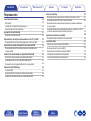 3
3
-
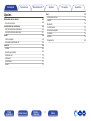 4
4
-
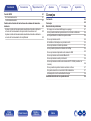 5
5
-
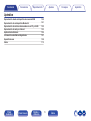 6
6
-
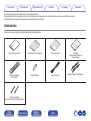 7
7
-
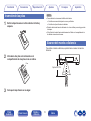 8
8
-
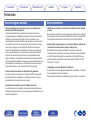 9
9
-
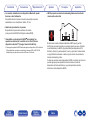 10
10
-
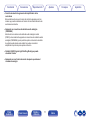 11
11
-
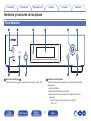 12
12
-
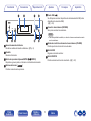 13
13
-
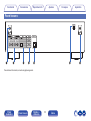 14
14
-
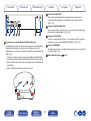 15
15
-
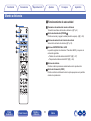 16
16
-
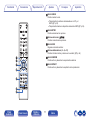 17
17
-
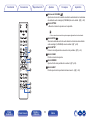 18
18
-
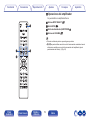 19
19
-
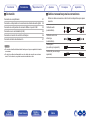 20
20
-
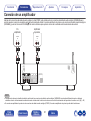 21
21
-
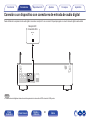 22
22
-
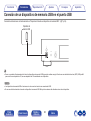 23
23
-
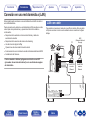 24
24
-
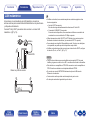 25
25
-
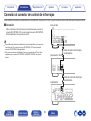 26
26
-
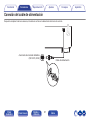 27
27
-
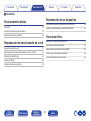 28
28
-
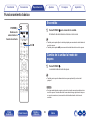 29
29
-
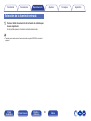 30
30
-
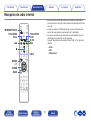 31
31
-
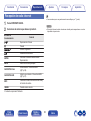 32
32
-
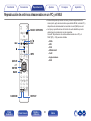 33
33
-
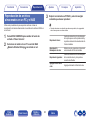 34
34
-
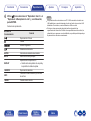 35
35
-
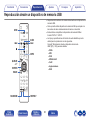 36
36
-
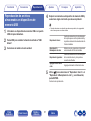 37
37
-
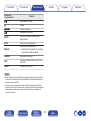 38
38
-
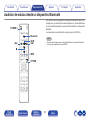 39
39
-
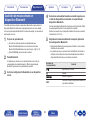 40
40
-
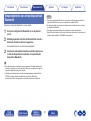 41
41
-
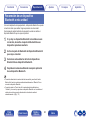 42
42
-
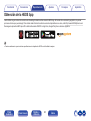 43
43
-
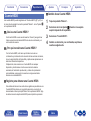 44
44
-
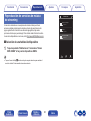 45
45
-
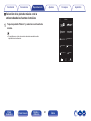 46
46
-
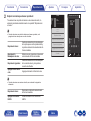 47
47
-
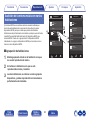 48
48
-
 49
49
-
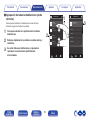 50
50
-
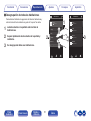 51
51
-
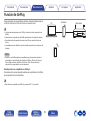 52
52
-
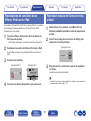 53
53
-
 54
54
-
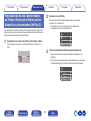 55
55
-
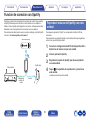 56
56
-
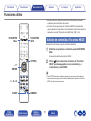 57
57
-
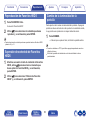 58
58
-
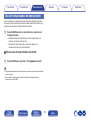 59
59
-
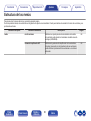 60
60
-
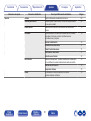 61
61
-
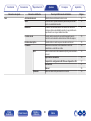 62
62
-
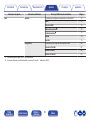 63
63
-
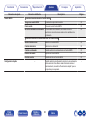 64
64
-
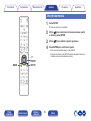 65
65
-
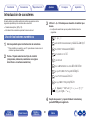 66
66
-
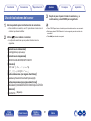 67
67
-
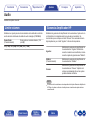 68
68
-
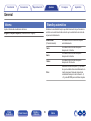 69
69
-
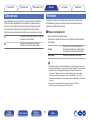 70
70
-
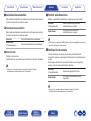 71
71
-
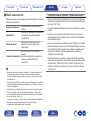 72
72
-
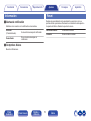 73
73
-
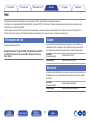 74
74
-
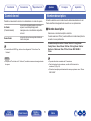 75
75
-
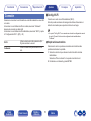 76
76
-
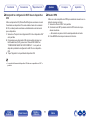 77
77
-
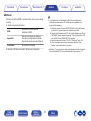 78
78
-
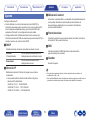 79
79
-
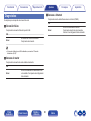 80
80
-
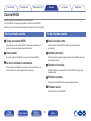 81
81
-
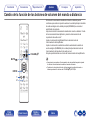 82
82
-
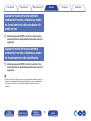 83
83
-
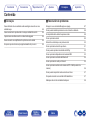 84
84
-
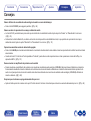 85
85
-
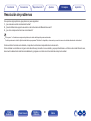 86
86
-
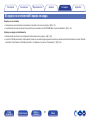 87
87
-
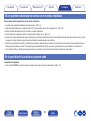 88
88
-
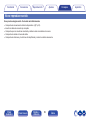 89
89
-
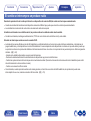 90
90
-
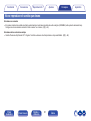 91
91
-
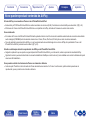 92
92
-
 93
93
-
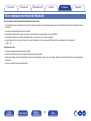 94
94
-
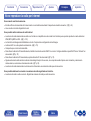 95
95
-
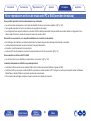 96
96
-
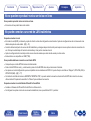 97
97
-
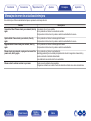 98
98
-
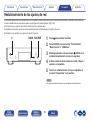 99
99
-
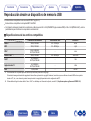 100
100
-
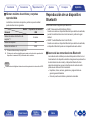 101
101
-
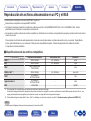 102
102
-
 103
103
-
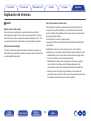 104
104
-
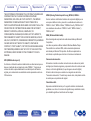 105
105
-
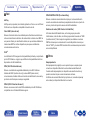 106
106
-
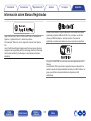 107
107
-
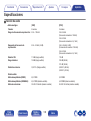 108
108
-
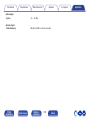 109
109
-
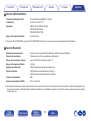 110
110
-
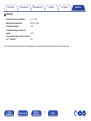 111
111
-
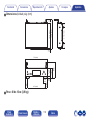 112
112
-
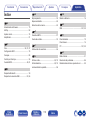 113
113
-
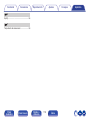 114
114
-
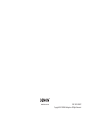 115
115
Denon DNP-800NE El manual del propietario
- Tipo
- El manual del propietario
Artículos relacionados
-
Denon DNP-800NE Guía del usuario
-
Denon PMA-150H El manual del propietario
-
Denon RCD-N10 El manual del propietario
-
Denon DRA-800H El manual del propietario
-
Denon AVR-X1600H El manual del propietario
-
Denon AVR-X1500H El manual del propietario
-
Denon AVR-X3500H El manual del propietario
-
Denon AVR-X2600H El manual del propietario
-
Denon AVR-X2700H El manual del propietario
-
Denon AVR-X2400H El manual del propietario